Bruksanvisning. December 1996
|
|
|
- Gunnel Bergqvist
- för 8 år sedan
- Visningar:
Transkript
1 December 1996 Bruksanvisning
2 TNC handledning: Från ritning till programstyrd bearbetning Steg Uppgift TNC- Börjar på driftart sidan Förberedelse 1 Välj verktyg 2 Bestäm arbetsstyckets nollpunkt för koordinatuppgifter 3 Beräkna varvtal och matningshastighet godtycklig 17, Slå på TNC:n och maskinen 17 5 Passera referenspunkterna 17 6 Spänn upp arbetsstycket 7 Ställ in utgångspunkten/ ställ in positionsindikeringen... 7a... med avkännarfunktionerna 33 7b... utan avkännarfunktionerna 31 Inmatning och test av program 8 Mata in bearbetningsprogrammet eller läs in det via det externa datasnittet 59 9 Testkörning: Exekvera bearbetningsprogrammet block för block utan verktyg 13 1 Om det behövs: Justera bearbetningsprogrammet 59 Bearbeta arbetsstycke 12 Växla in verktyget och exekvera bearbetningsprogrammet 15
3 MOD MOD INFO INFO HELP ENT GOTO HELP ENT GOTO Bildskärm Driftart eller funktion Klartextmeddelanden Driftartsymbol, aktuell driftart är upplyst CE ZЫY+ X+«XЫ5 YÐ Z+«1 15 F % I NC I NC HEIDENHAIN Softkeyrad (med 5 softkeys) Inmatningsrad Softkeys Verktygsnummer och verktygsaxel Spindelvarvtal Matning Tilläggsfunktion M Vald utgångspunkt Spindelbroms Bildskärm i driftart PROGRAMINMATNING/ EDITERING och vid PROGRAMKÖRNING Aktuellt block Aktuell position Statusrad Softkeyrad symbol Styra maskinfunktioner Spindelrot. moturs Spindelbroms Spindelrot. medurs CE 5 ZЫY+ X+«XЫYÐ Z+«1 15 F % I NC I NC HEIDENHAIN X+ Z Y+ X Riktningsknappar för maskinaxlar; Snabbtransportknapp Försörjningsspänning 1 Y Z+ NÖD-STOPP 5 15 F % Matningsoverride Kylvätska Lossa verktyg
4 MOD MOD INFO INFO HELP ENT GOTO HELP ENT GOTO Välja funktioner och programmera Ändra parametrar och inställningar INFO-funktioner välja / stänga av CE ZЫY+ X+«XЫYÐ Z+«1 I NC I MOD INFO HELP Förklaring (HELP) välja / stänga av 5 15 NC F % HEIDENHAIN 5 Softkeys (Funktion varierar i enlighet med det tillhörande fält i bildskärmen) Ange siffervärde Ändra förtecken Radera inmatat värde eller felmeddelande CE ENT Godkänn inmatning Bläddra mellan bildskärmssidor Markera kedjemått Gå tillbaka en softkeynivå Gå in i programblock för att ändra eller växla driftparametrar GOTO Gå till programblock eller driftparameter Välj program och programblock Välj driftart; Starta/stoppa NC och spindel CE MANUELL POSITIONERING PROGRAMKÖRNING 5 ZЫY+ X+«XЫYÐ Z+«1 15 F % I NC I NC HEIDENHAIN MANUELL DRIFT PROGRAM- INMATNING/ EDITERING Spindelstart I NC I NC start (knapp NC-I) Spindelstart NC NC stopp
5 Innehåll Bruksanvisningen gäller för... 7 TNC Hur skall bruksanvisningen användas... 8 Speciella anmärkningar i denna handbok... 9 TNC-tillbehör Grunder för positionsuppgifter Referenssystem och koordinataxlar Utgångspunkt och positionsuppgifter Maskinrörelser och positionsmätsystem Vinkeluppgifter Arbeta med TNC 124 Steg Innan man börjar Uppstart TNC Driftarter i TNC Funktioner HELP, MOD och INFO Välja softkey-funktioner Symboler på TNC-bildskärmen Den integrerade användarhandledningen... 2 Felmeddelanden Välja måttenhet Välja typ av positionsvisning Begränsning av rörelseområde Manuell drift och inställning Matning F, spindelvarvtal S och tilläggsfunktion M Förflytta maskinaxlarna Ange verktygslängd och -radie Anropa verktygsdata Välja utgångspunkt... 3 Inställning av utgångspunkt: Förflyttning till position och ange är-värde Funktioner för inställning av utgångspunkt Mäta diameter och avstånd Manuell positionering (MDI) Innan man bearbetar arbetsstycket Ta hänsyn till verktygsradie Matning F, spindelvarvtal S och tilläggsfunktion M Förflyttning till och inmatning av positioner Djupborrning och gängning Hålbilder Hålcirkel Hålrader Fräsning av rektangulär ficka Programinmatning TNC 124 i driftart PROGRAMINMATNING/EDITERING Ange programnummer... 6 Innehåll
6 Radera program... 6 Programinmatning Editera programblock Ändra programblock Radera programblock Matning F, spindelvarvtal S och tilläggsfunktion M Ange programstopp Anropa verktygsdata i ett program Anropa utgångspunkt (nollpunkt) Ange väntetid Arbetsstyckespositioner i program Inmatning av arbetsstyckespositioner Överför positioner: Teach-In mode Borrcykler, hålbilder och fräscykler i program Ange cykelanrop Borrcykler i program Hålbilder i program Fräsning av rektangulär ficka i program Underprogram och programdelsupprepning Underprogram Programdelsupprepning Överföra filer via datasnittet... 1 Överför program till TNC:n... 1 Utmatning av program från TNC:n Överföra verktygs- och nollpunktstabeller Programkörning Enkelblock Blockföljd Stoppa programkörningen Skärdataberäkning, stoppur och kalkylator: INFO-funktioner Skärdata: Beräkna spindelvarvtal S och matning F Stoppur Räknefunktioner Användarparametrar: MOD-funktioner Ange användarparametrar Användarparametrar i TNC Tabeller, översikt och diagram Tilläggsfunktioner (M-funktioner) Kontaktbeläggning och kabelkonfiguration för datasnittet Diagram för bearbetning av arbetsstycke Teknisk information Tillbehör Register
7 Bruksanvisningen gäller för Denna handbok beskriver funktion som finns tillgängliga i TNC 124 med mjukvaruversion från och med Progr. 246 xxx 9. De tre bokstäverna x står för ett godtyckligt nummer. Utförlig teknisk information återfinns i Teknisk Handbok för TNC 124. NC- och PLC-mjukvarunummer i Er TNC TNC:n presenterar NC- och PLC-mjukvarunummer efter det att strömmen har slagits på. Avsett användningsområdet TNC 124 Utrustningen motsvarar klass A enligt EN 5522 och är huvudsakligen avsedd för användning inom industrin. TNC-familjen Vad betyder egentligen NC? Det svenska begreppet för NC (Numerical Control) är numerisk styrning, alltså styrning med hjälp av tal. Moderna styrsystem som TNC från HEIDENHAIN har för ändamålet en inbyggd dator. De kallas därför CNC (Computerized NC). NCs från HEIDENHAIN riktade sig redan från början till maskinoperatörer som knappade in sina program direkt i styrsystemet. Därför heter HEIDENHAIN styrsystem TNC (Tipp-NC, från tyskans eintippen). TNC 124 är ett rätlinjestyrsystem för borr- och fräsmaskiner med upp till tre axlar. Dessutom kan TNC 124 även presentera positionen från en fjärde axel. Dialogprogrammering Maskinoperatören lägger in informationen från arbetsstyckets ritning i ett bearbetnings-program. I bearbetningsprogrammet skriver man in alla uppgifter som TNC:n behöver för att kunna utföra bearbetningen, t.ex. koordinaterna för mål-positioner, bearbetningsmatning och spindelvarvtal. Vid dialogprogrammeringen anger maskinoperatören enkelt programuppgiften genom en knapp- eller softkeytryckning. Därefter frågar TNC:n automatiskt, i klartext, efter alla uppgifter som behövs för detta arbetssteg. TNC 124 7
8 Hur skall bruksanvisningen användas För TNC-nybörjare fungerar bruksanvisningen som utbildningsmaterial. I början förmedlas grunder i NC-teknik och en inblick i TNC-funktionerna. Därefter beskrivs varje funktion utförligt och förklaras med ett exempel. Man behöver alltså inte fördjupa sig alltför mycket i Teori. För att bli väl förtrogen med TNC-systemets funktioner bör TNC-nybörjaren konsekvent arbeta sig igenom alla exemplen. Exemplen är medvetet översiktliga; Som regel behöver man mindre än 1 minuter för att knappa in programmeringsexemplet. För TNC-experter fungerar handboken som ett omfattande referens- och uppslagsverk. Handbokens översiktliga uppbyggnad och sökregistret underlättar sökning efter specifika begrepp och teman. Handhavandebeskrivning Schematiska handhavandebeskrivningar medföljer varje exempel i denna handbok. De är uppbyggda på följande sätt: Driftarten finns angiven ovanför det första dialogsteget. Här visas knappen som man skall trycka på. Här förklaras knappfunktionen eller arbetssteget. Om det behövs finns även kompletterande information här. Dialogfråga Här visas knappen som man skall trycka på. Här förklaras knappfunktionen eller arbetssteget. Om det behövs finns även kompletterande information här. Om det finns en pil efter den sista handhavandebeskrivningen betyder det att beskrivningen forsätter på nästa sida. Dialogfrågan visas vid vissa tillfällen (inte alltid) högst upp i TNC-bildskärmen. Om beskrivningen är delad med en streckad linje och ordet eller, kan man själv välja mellan det övre eller det undre handlingssättet. Vid vissa handhavandebeskrivningar har dessutom bildskärmen som visas efter knapptryckningen avbildats. Förkortad handhavandebeskrivning Förkortade handhavandebeskrivning förekommer dessutom. I dessa markerar en pil ( ä ) en ny inmatning eller ett nytt arbetssteg. 8 TNC 124
9 Speciella anmärkningar i denna handbok Extra viktig information i denna bruksanvisning finns angiven separat i grå rutor. Beakta dessa anmärkningar extra noga. Om man inte beaktar denna information kan det hända att funktionen inte fungerar som önskat eller att arbetsstycket eller verktyget skadas. Symboler i anmärkningarna Varje anmärkning identifieras med en symbol till vänster som indikerar anmärkningens betydelse. Allmän anmärkning, t.ex. om styrsystemets beteende. Anmärkning med referens till Maskintillverkaren, t.ex. att maskintillverkaren måste frige funktionen. Viktig anmärkning, t.ex. att funktionen kräver ett speciellt verktyg. TNC 124 9
10 TNC-tillbehör Elektroniska handrattar De elektroniska handrattarna från HEIDENHAIN underlättar exakta manuella förflyttningar av maskinsliderna. På samma sätt som i en manuell maskin ger en vridning på handveven upphov till att maskinsliden förflyttas med en bestämd sträcka. Förflyttningssträckan per varv kan väljas. Den elektroniska handratten HR 41 1 TNC 124
11 1 Grunder för positionsuppgifter 1 Grunder för positionsuppgifter Referenssystem och koordinataxlar Referenssystem För att kunna definiera positioner behöver man först och främst ett referenssystem. Exempelvis kan platser på jordens yta definieras "absolut" med hjälp av deras geografiska koordinater (latitud och longitud). Termen "koordinat" kommer från det latinska ordet för "det som är ordnat". Nätet av horisontella och vertikala linjer runt klotet utgör ett "absolut referenssystem" i motsats till ett "relativt referenssystem" där en position anges med referens till en annan känd position. Greenwich 6 3 Nollgraders longituden på bilden till höger löper genom rymdobservatoriet i Greenwich och nollgraders latituden är ekvatorn Rätvinkliga koordinatsystem Vid bearbetning av ett arbetsstycke i en fräsmaskin som är utrustad med ett TNC-kurvlinjesystem utgår man oftast från ett kartesiskt (= rätvinkligt, efter den franska matematikern och filosofen René Descartes, på latin Renates Cartesius; ) koordinatsystem. Koordinatsystemet består av tre, med maskinaxlarna parallella, koordinataxlar X, Y och Z. Om man tänker sig att man håller höger hands långfinger i verktygs- axeln (pekande mot verktyget från arbetsstycket) så motsvarar, detta positiv riktning i Z-axeln, tummen motsvarar positiv riktning i X-axeln och pekfingret positiv riktning i Y-axeln. Fig 1.1: +Y Det geografiska koordinatsystemet är ett absolut referenssystem. +Y +Z +X +Z +X Axelbeteckning X, Y och Z är huvudaxlar i det kartesiska koordinatsystemet. Tilläggsaxlarna U, V och W ligger parallella med huvudaxlarna. Vridningsaxlar betecknas som A, B och C (se Fig 1.3). Fig 1.2: Maskinaxlarnas benämning och riktning i en fräsmaskin. Z Y W+ C+ B+ V+ A+ U+ X Fig 1.3: Huvud, tilläggs och vridningsaxlar i det kartesiska koordinatsystemet. TNC
12 1 Grunder för positionsuppgifter Utgångspunkt och positionsuppgifter Inställning av utgångspunkt (nollpunkt) Arbetsstyckets ritning specificerar en särskild punkt (ofta ett hörn) på arbetsstycket som en absolut utgångspunkt, samt en eller flera relativa utgångspunkter. Med funktionen för inställning av origos läge ställs denna utgångspunkt in, så att det absoluta eller det relativa koordinatsystemet relateras till denna punkt: Arbetsstycket - som är uppriktat i förhållande till maskinaxlarna - förflyttas till en specifik position i förhållande till verktyget och positionsvärdet sätts till noll eller annat lämpligt värde (t.ex för att kompensera för verktygsradien). Y Z X Exempel: Koordinater för punkt 1 : X = 1 mm Y = 5 mm Z = mm (borrdjup: Z = 5 mm) Från punkt 1 ligger nollpunkten för det rätvinkliga koordinatsystemet 1 mm i X-axeln och 5 mm i Y-axeln (i negativ riktning). Fig 1.4: Y Arbetsstyckets nollpunkt och det rätvinkliga koordinatsystemets utgångspunkt sammanfaller. Z Med avkännarfunktionerna i TNC 124 kan nollpunkten enkelt hittas och anges. 1 X 5 1 Fig 1.5: Punkt 1 bestämmer koordinatsystemet. 12 TNC 124
13 1 Grunder för positionsuppgifter Utgångspunkt och positionsangivelser Absoluta arbetsstyckespositioner Varje position på arbetsstycket är genom sina absoluta koordinater entydigt bestämda. Z Ex: Absoluta koordinater för position 1 : X = 2 mm Y = 1 mm Z = 15 mm Y 1 När borrning eller fräsning, enligt en arbetsstyckesritning, utföres med absoluta koordinater, förflyttas verktyget till de angivna koordinaterna. 15 X=2mm Z=15mm Y=1mm X 1 2 Fig 1.6: Position 1 är exempel på absoluta koordinater. Inkrementala arbetsstyckespositioner. En position kan också referera till den föregående bör-positionen: den relativa nollpunkten läggs alltså vid den senaste programmerade positionen. Man talar då om inkrementala koordinater (Inkrement = ökning), t. ex. inkrementala mått eller kedjemått (då positionerna definieras som kedjor av mått). Inkrementala koordinater markeras med ett I. Ex: Inkrementala koordinater för position 3 refererande till position 2 Absoluta koordinater för position 2 : X = 1 mm Y = 5 mm Z = 2 mm Y Z IY=1mm IZ= 15mm IX=1mm 1 1 X Inkrementala koordinater för position 3 IX= 1 mm IY= 1 mm IZ = 15 mm När borrning eller fräsning, enligt en arbetsstyckesritning, utföres med inkrementala koordinater, förflyttas verktyget vidare med den sträcka som koordinaterna anger. Fig 1.7: Position 2 och 3 är exempel på inkrementala koordinater. TNC
14 1 Grunder för positionsuppgifter Maskinrörelser och positionsmätsystem Programmera verktygsrörelser Beroende på maskinens konstruktion rör sig en axel antingen genom att maskinbordet förflyttas med det uppspända arbetsstycket eller genom att verktyget förflyttas. När man anger verktygsrörelser i ett program, beakta följande grundförutsättning: Verktygsrörelser skall alltid programmeras som om arbetsstycket stod stilla och verktyget utförde alla rörelser. +Y +Z +X Positionsmätsystem Positionsmätsystemen längdmätsystem för linjäraxlar, vinkelmätsystem för rotationsaxlar omvandlar maskinaxlarnas rörelser till elektriska signaler. TNC 124 utvärderar signalerna och beräknar kontinuerligt maskinaxlarnas är-positioner. Vid ett strömavbrott förloras sambandet mellan maskinslidernas positioner och de beräknade är-positionerna; TNC:n kan återskapa detta samband efter uppstarten. Bild 1.8: Y I Y- och Z-axeln förflyttar sig verktyget, i X-axeln förflyttas maskinbordet Z X Referensmärken På positionsmätsystemets mätstav har ett eller flera referensmärken placerats. Referensmärkena genererar en signal då de passeras, vid vilken TNC:n registrerar mätstavspositionen som referenspunkt (mätstavsposition = maskinfast utgångspunkt). Med hjälp av denna referenspunkt kan TNC:n återskapa sambandet mellan maskinslidens position och den presenterade är-positionen. Vid ländmätsystem med avståndskodade referensmärken behöver maskinaxeln bara förflyttas maximalt 2 mm för att uppnå detta (2 vid vinkelmätsystem). Bild 1.9: Positionsmätsystem för en linjär axel, t.ex. för X-axeln Bild 1.1: Mätstav uppe med avståndskodade referensmärken, nere med ett referensmärke 14 TNC 124
15 1 Grunder för positionsuppgifter Vinkeluppgifter För vinkeluppgifter finns följande referensaxlar definierade: Plan Vinkelreferensaxel Y X / Y Y / Z Z / X + X + Y + Z Förtecken för rotationsriktning Positiv rotationsriktning är moturs riktning om man betraktar bearbetningsplanet i riktningen motsvarande negativ verktygsaxel (se fig. 1.11). Exempel: Vinkel i bearbetningsplanet X / Y Vinkel Motsvarar halva vinkeln mellan +X och +Y ± negativ X-axel positiv Y-axel Bild 1.11: 18 Vinkel och vinkelreferensaxel, t.ex. i X / Y - planet X TNC
16 1 Grunder för positionsuppgifter NOTERINGAR 16 TNC 124
17 2 Arbeta med TNC 124 Steg 1 2 Arbeta med TNC 124 Steg 1 Innan man börjar Efter varje uppstart måste referensmärken passeras: Från referensmärkenas positioner återskapar TNC:n automatiskt förhållandet mellan axelslidernas positioner och visar det värde, som man sist definierade genom att ange nollpunkten. När man ställer in en ny utgångspunkt lagrar TNC:n det nya förhållandet automatiskt. Uppstart av TNC 124 ÿä 1 Slå på matningsspänningen till TNC och maskin. MINNESTEST Var god vänta. TNC: ns minne testas automatiskt. STRÖMAVBROTT CE TNC-meddelande, strömmen har varit bruten. Radera meddelandet. STYRSPÄNNING TILL RELÄ SAKNAS Slå på styrspänningen. TNC:n testar automatiskt NÖDSTOPP-slingans funktion. För varje axel: PASSERA eller Tryck och håll i successivt: X+ Y+ Z+ NC REFERENSPUNKT Passera referenspunkterna i föreslagen ordningsföljd. eller Passera referenspunkterna i valfri ordningsföljd: tryck och håll i de externa riktningsknapparna för varje axel tills referenspunkten har passerats. Ordningsföljd i detta exempel: X-AXEL, Y-AXEL, Z-AXEL TNC 124 är nu funktionsklar i driftart. MANUELL DRIFT. TNC
18 2 Arbeta med TNC 124 Steg 1 Driftarter i TNC 124 Genom att välja driftart bestämmer man vilka av TNC:ns funktioner som för tillfället skall finnas tillgängliga. Tillgängliga funktioner Driftart Knapp Förflytta maskinaxlarna MANUELL med riktningsknapparna, DRIFT med elektronisk handratt, stegvis positionering; Inställning av utgångspunkt även med avkännarfunktioner (t.ex. cirkelcentrum som utgångspunkt); Ange och ändra spindelvarvtal och tilläggfunktioner Ange och utföra individuella MANUELL positioneringsblock; POSITIONERING Ange och utföra hålbilder block för block; Ange och ändra spindelvarvtal, matning och tilläggsfunktioner; Ange verktygsdata; Lagra bearbetningssteg för PROGRAMsmåserier i TNC:n genom INMATNING/ Inmatning med knappsats EDITERING Teach-In; Överföring av program via datasnittet Utföra program PROGRAM- blockföljd KÖRNING enkelblock Man kan när som helst växla driftart genom att trycka på knappen för den önskade driftarten. Funktioner HELP, MOD och INFO Funktionerna HELP, MOD och INFO i TNC 124 kan kallas upp när som helst. Kalla upp en funktion: ä Tryck på funktionsknappen. Lämna en funktion: ä Tryck på funktionsknappen på nytt. Funktioner Beteckning Knapp Integrerad användarhandledning: HELP Grafik och text presenteras i HELP bildskärmen som förklaring och hjälp till den aktuella situationen Ändra användarparametrar: MOD MOD Förändra TNC:ns grundinställning Skärdataberäkning, INFO Stoppur, kalkylator INFO 18 TNC 124
19 2 Arbeta med TNC 124 Steg 1 Välja softkey-funktioner Softkey-funktionerna är grupperade i en eller flera softkeyrader. TNC:n indikerar antalet rader med en symbol längst ned i högra hörnet på bildskärmen. Om ingen symbol är synlig innebär detta att alla valbara funktioner redan är synliga. Den aktuella softkeyraden indikeras med en symbol i form av en ifylld rektangel. Funktionsöversikt Funktion Softkeyrad bläddra: framåt Knapp Softkeyrad bläddra: bakåt Gå tillbaka en softkeynivå Fig 2.1: Softkeyrad-symbolen längst ned till höger på bildskärmen; visar den första softkeyraden TNC:n visar softkeys med huvudfunktionen i en driftart när man trycker på knappen för denna mode. Symboler på TNC-bildskärm TNC:n informerar kontinuerligt med symboler om dess driftstatus Symbolerna är synliga på bildskärmen bredvid koordinataxlarnas beteckningar eller i statusraden i bildskärmens undre kant Symbol Funktion/Betydelse T... Verktyg, t.ex. 1 S... *) Spindelhastighet, t.ex. S 1 [varv/min] F... *) Matningshastighet, t.ex. F 2 [mm/min] M... Tilläggsfunktion, t.ex. M 3... Utgångspunkt t.ex.: 1 ÄR TNC visar är-värde BÖR TNC visar bör-värde REF TNC visar referensposition SLÄP TNC visar släpfel Styrning aktiv Spindelbroms aktiv Spindelbroms ej aktiv Axeln kan förflyttas med den elektroniska handratten * ) Om symbolen F eller S visas inverterat mot en ljus bakgrund, innebär detta att matningen eller spindeln inte har frigivits från PLC. TNC
20 2 Arbeta med TNC 124 Steg 1 Den integrerade användarhandledningen Den integrerade användarhandledningen ger dig information och hjälp som är anpassad till den aktuella situationen. Kalla upp användarhandledningen: ä Tryck på knappen HELP. ä Bläddra med Bläddra -knapparna när förklaringen omfattar flera bildskärmssidor. Lämna användarhandledningen: ä Tryck på knappen HELP på nytt. Exempel: Integrerad användarhandledning för inställning av utgångpunkt ( AVKÄNNING MITTLINJE ) Funktionen AVKÄNNING MITTLINJE beskrivs på sidan 34 i denna handbok. ä Välj driftart MANUELL DRIFT. ä Bläddra till den andra bildskärmssidan. ä Tryck på knappen HELP. I bildskärmen presenteras handledningens första sida som beskriver avkännarfunktioner. En sidreferens visas nere till höger i bildskärmen: Framför snedstrecket visas den valda sidan och efter det visas antalet sidor. Den integrerade användarhandledningen innehåller i detta exempel tre bildskärmssidor med information om AVKÄNNARFUNKTIONER : Översikt över avkännarfunktioner (sidan 1) Grafisk illustration av alla avkännarfunktionerna (sidan 2 och sidan 3) ä Lämna den integrerade användarhandledningen: Tryck på knappen HELP på nytt. I TNC-bildskärmen visas åter menyn för avkännarfunktionerna. ä Tryck exempelvis på softkey mittlinje. ä Tryck på knappen HELP. Den integrerade användarhandledningen innehåller nu tre bildskärmssidor med speciell information om funktionen AVKÄNNING MITTLINJE: Sammanfattning av alla arbetssteg (sidan 1) Grafisk presentation av avkänningsförloppet (sidan 2) Information om hur TNC:n reagerar och om inställning av utgångspunkten (sidan 3) ä Lämna den integrerade användarhandledningen på nytt: Tryck på knappen HELP på nytt. Bild 2.2: Bild 2.3: Integrerad användarhandledning för AVKÄNNING, sidan 1 Integrerad användarhandledning för AVKÄNNING MITTLINJE, sidan 1 Bild 2.4: Integrerad användarhandledning för AVKÄNNING MITTLINJE, sidan 2 2 TNC 124
21 2 Arbeta med TNC 124 Steg 1 Felmeddelanden Om ett fel uppkommer medan man arbetar med TNC:n, visas ett meddelande på bildskärmen. Anropa förklaring av fel: ä Tryck på HELP-knappen Återställning av felmeddelande: ä Tryck på CE-knappen Blinkande felmeddelande V A R N I N G! Ett blinkande felmeddelande innebär att TNC:ns funktionssäkerhet är otillräcklig. När TNC:n visar ett blinkande felmeddelande: ä Notera felmeddelandet som är synligt på bildskärmen. ä Stäng av TNC:n och maskinen. ä Försök att åtgärda problemet med strömmen avslagen. ä Om felet ej kan åtgärdas eller om felmeddelandet fortsätter att blinka, kontakta Er servicerepresentant. Välja måttenhet Positionerna kan visas i millimeter eller i tum. Om man väljer tum kommer inch att visas högst upp i bildskärmen. Ändra måttenhet: ä Tryck på MOD-knappen. ä Bläddra till softkeyraden med användarparametrarna mm eller inch. ä Tryck på softkey mm eller inch. för att växla till den andra enheten. ÿä Tryck på MOD-knappen igen. Mer information om användarparametrarna finns i kapitel 12. Fig 2.5: Indikeringen för inch (tum) på bildskärmen. TNC
22 2 Arbeta med TNC 124 Steg 1 Välja typ av positionsvisning TNC:n kan presentera ett antal olika positionsvärden för en specifik verktygsposition. 1 Bild 2.6 innehåller följande positioner Verktygets utgångsposition A Verktygets målposition Z Arbetsstyckets nollpunkt W Mätskalans nollpunkt M A 2 3 Z TNC:n positionsvisning kan väljas att presentera följande typer av positionsvärden: Bör-position BÖR 1 Positionsvärdet som TNC:n momentant arbetar mot Är-position ÄR 2 Verktygets aktuella position, utgående från arbetsstycketsnollpunkt Släpfel SLÄP 3 Differens mellan bör- och är-position (BÖR ÄR) Är-position utgående från mätskalans nollpunkt REF 4 Bild 2.6: M W Positioner för verktyg och arbetsstycke 4 Ändra typ av positionsvisning ä Tryck på knappen MOD. ä Bläddra till softkeyraden med användarparametern Posit. ä Tryck på softkeyn för val av positionsvisning. Växling sker till nästa presentation. ä Välj önskad typ av positionsvisning. ä Tryck på knappen MOD på nytt. Mer information om användarparametrarna återfinns i kapitel 12. Begränsning av rörelseområde Maskintillverkaren bestämmer maskinaxlarnas maximala förflyttningsområden. Z Z max Z min Y Y max X min X max Y min X Bild 2.7: Mjukvaruändlägen bestämmer maskinens tillgängliga arbetsområde 22 TNC 124
23 3 Manuell drift och inställning 3 Manuell drift och inställning Maskintillverkaren kan bestämma ett annat arbetssätt, för förflyttning av maskinaxlarna, än det som beskrivs i denna handbok. I TNC 124 finns det fyra olika sätt att förflytta maskinens axlar på i manuell drift: Riktningsknapparna Elektronisk handratt Stegvis positionering Manuell positionering (se kapitel 4) Dessutom kan man, i driftarterna MANUELL DRIFT och MANUELL POSITIONERING (se kapitel 4), ange och ändra följande: Matning F (matning kan bara anges i MANUELL POSITIONERING ) Spindelvarvtal S Tilläggsfunktion M Matning F, spindelvarvtal S och tilläggsfunktion M Ändra matning F Med potentiometern för matnings-override på TNC-panelen kan man ändra Matningen F steglöst. Matnings-override Man kan variera Matning F från till 15% av ett förinställt värde F % 1 X+«YÐ ZЫZ+«Y+ XЫ5 15 F % Bild 3.1: Matnings-override på TNC-panelen TNC
24 3 Manuell drift och inställning Matning F, spindelvarvtal S och tilläggsfunktion M Ange och ändra spindelvarvtal S Maskintillverkaren bestämmer vilka spindelvarvtal S som är tillåtna i Er TNC. Exempel: Ange spindelvarvtal S Välj funktion Spindelvarvtal S. Spindelvarvtal? 9 5 Ange spindelvarvtal S, t.ex. 95 varv/min. NC Ändra spindelvarvtal S. Ändra spindelvarvtal S Man kan variera spindelvarvtalet S steglöst med override-potentiometer - om det finns en sådan - som är placerad på TNC-panelen. Spindelvarvtals-override Man kan variera spindelvarvtalet S från till 15% av det inställda värdet S % Ange tilläggsfunktion M Maskintillverkaren bestämmer vilka tilläggsfunktioner M som finns tillgängliga samt vilken betydelse de har i Er TNC. Exempel: Ange tilläggsfunktion Välj funktion Tilläggsfunktion M. Tilläggsfunktion M? 3 Ange tilläggsfunktion M, t.ex. M 3: Spindel TILL, medurs. NC Utför tilläggsfunktion M. 24 TNC 124
25 3 Manuell drift och inställning Förflytta maskinaxlarna På TNC-knappsatsen finns sex riktningsknappar placerade. Knapparna för axlarna X och Z är markerade med ett ' (primtecken). Detta betyder att rörelseriktningen som finns angiven på dessa knappar motsvarar maskinbordets verkliga förflyttningsriktning. Z Y+ Förflyttning med riktningsknapparna Med riktningsknapparna väljer man både koordinataxeln, t.ex. X förflyttningsriktningen, t.ex. negativ: X Vid maskiner med centraldrift kan man bara förflytta en axel åt gången. När man förflyttar en axel med en riktningsknapp stoppar TNC:n förflyttningen automatiskt så fort riktningsknappen har släppts. Kontinuerlig förflyttning av maskinaxlar Man kan även förflytta maskinaxlarna kontinuerligt: TNC:n fortsätter att förflytta axeln även efter det att riktningsknappen har släppts. Man stoppar därefter själv förflyttningen med en knapptryckning (se exempel 2 längst ner på denna sida). Förflyttning med snabbtransport När man vill förflytta med snabbtransport: ä Trycker man på snabbtransportknappen samtidigt som man trycker på riktningsknappen. Bild 3.2: X+ Y Z+ X Riktningsknapparna på TNC-knappsatsen, i mitten snabbtransportknappen Z Exempel:Förflytta en maskinaxel med riktningsknapp i Z+ riktningen (frikörning av verktyg) Y X Exempel 1: Förflytta maskinaxlarna Driftart: MANUELL DRIFT Tryck och håll inne: Z+ Tryck på riktningsknappen och håll den intryckt, t.ex. för positiv Z-riktning ( Z '+ ), så länge TNC:n skall förflytta maskinaxeln. Exempel 2: Förflytta maskinaxlarna kontinuerligt Driftart: MANUELL DRIFT Samtidigt: Z+ NC Start axeln: tryck samtidigt på, t.ex. för positiv Z-riktning, knappen ( Z '+ ) och knappen NC-I. NC Stoppa axeln. TNC
26 3 Manuell drift och inställning Förflytta maskinaxlarna Förflyttning med en elektronisk handratt Elektroniska handrattar kan endast användas i maskiner med glappfria drifter. Maskintillverkaren kan ge mer information om Er maskin kan utrustas med elektronisk handratt eller inte. 1 2 Man kan ansluta följande HEIDENHAIN elektroniska handrattar till TNC 124: Portabel handratt HR 41 Inbyggnadshandratt HR Förflyttningsriktning Maskintillverkaren definierar i vilken riktning handratten skall vridas för att åstadkomma en viss rörelseriktning i en axel. När man arbetar med den portabla handratten HR 41 Den portabla handratten HR 41 är utrustad med säkerhetsbrytare 3. Man kan bara förflytta maskinaxlarna med handveven 2 då säkerhetsbrytarna är intryckta. FCT A X Y Z FCT B IV V + FCT C Ytterligare funktioner på handratten HR 41: Via axelvalsknapparna X, Y och Z 4 kan man välja vilken axel som skall förflyttas. Via riktningsknapparna + och 7 kan man förflytta axlarna kontinuerligt. Hastigheten med vilken förflyttningen utförs vid vridning på veven eller tryckning på riktningsknapparna kan väljas i tre steg med hastighetsknappar 6. Med knappen överför-är-position 5 kan man, i driftart Teachin, överföra positioner till ett program eller överföra verktygs data till verktygstabellen. Tre av maskintillverkaren fritt definierbara knappar för maskinfunktioner 8. Er maskintillverkare kan ge mer information om dessa knappars funktion. NÖD-STOPP knapp 1 för att omedelbart kunna stoppa maskinen i händelse av fara. Med magneterna på handrattens baksida kan handratten kan handratten fästas på ett lämpligt ställe på maskinen. Bild 3.3: Den portabla handratten HR 41 Exempel: Förflytta maskinaxlarna med den elektroniska handratten HR 41, t.ex. Y-axeln Driftart: MANUELL DRIFT Välj funktion Elektronisk handratt. Handrattssymbolen visas bredvid "X" för X-koordinaten. Y Välj koordinataxel på handratten. Handrattssymbolen förflyttas till den valda koordinataxeln. Välj förflyttningssträcka per handrattsvarv på handratten: stor - mellan - liten, vilka har förinställts av maskintillverkaren. Tryck in säkerhetsbrytarna! Förflytta maskinaxeln genom att vrida på handveven. 26 TNC 124
27 3 Manuell drift och inställning Förflytta maskinaxlarna Stegvis positionering Vid stegvis positionering kan man förflytta en maskinaxel med ett inkrement vilket förinställes som stegmått. Varje gång en riktningsknapp trycks in förflyttas axeln i motsvarande riktning med det inställda stegmåttet. Stegmåttets aktuella värde När man har angivit stegmåttet lagrar TNC:n det inmatade värdet och presenterar det till höger om det upplysta inmatningsfältet för Stegmått. Detta värde gäller som stegmått ända tills ett nytt värde anges med knappsatsen eller väljes via softkey. Stegmåttets maximala värde,1 mm stegmått 99,999 mm Ändra matning F Matningen F kan minskas eller ökas med potentiometern för matnings-override. Exempel: Förflytta maskinaxeln genom stegvis positionering i X+ riktningen Bild 3.4: Z TNC-bildskärmen vid stegvis positionering X Driftart: MANUELL DRIFT Välj funktion Stegvis positionering. Steg :. Ange stegmått ( 5 mm ) - med softkey. eller 5 ENT eller Ange stegmått ( 5 mm ) - via knappsatsen. Godkänn inmatningen. Steg :. 5. Förflytta maskinaxeln med det angivna stegmåttet, X+ t.ex. i X+ riktningen. TNC
28 3 Manuell drift och inställning MOD Ange verktygsradie och -längd Ange verktygens längd och radie i TNC:ns verktygstabell. TNC:n tar hänsyn till dessa uppgifter vid inställning av utgångspunkten och vid alla andra bearbetningsförlopp. Man kan ange upp till 99 verktyg i verktygstabellen. Som verktygslängd anger man längddifferensen ΔL mellan verktyget och ett nollverktyg. Om man mäter verktygslängden genom att tangera arbetsstyckets yta kan är-positionen i verktygsaxeln enkelt överföras med hjälp av en softkey. Förtecken för längddifferensen DL Verktyget är längre än nollverktyget: ΔL > Verktyget är kortare än nollverktyget: ΔL < Z T 1 T 2 T 3 R 1 R 2 R 3 ΔL 1 = ΔL 2 > ΔL 3 < X Bild 3.5: Verktygslängd och -radie Exempel:Ange verktygslängd och -radie i verktygstabellen Verktygsnummer: t.ex. 7 Verktygslängd: L = 12 mm Verktygsradie: R = 8 mm Z T T 7 R 7 L = L 7 > X MOD Välj användarparametrar. / Bläddra till softkeyraden med softkey Tool tabell. Öppna Tool tabell. Verktygsnummer? 7 ENT Ange verktygsnummer (t.ex. 7 ). Godkänn inmatningen. Verktygslängd? 1 2 eller ENT Ange verktygslängd (12 mm ). Godkänn inmatningen. eller Överför verktygsaxelns är-position med hjälp av softkey. eller eller Överför verktygsaxelns är-position med hjälp av knappen Överför är-position på handratten. 28 TNC 124
29 3 Manuell drift och inställning MOD Verktygsradie? 8 ENT Ange verktygsradie (8 mm ). Godkänn inmatningen. MOD Gå ur användarparametrarna. Anropa verktygsdata Dina verktygs längder och radier måste först anges i TNC:ns verktygstabell (se föregående sida). Innan en bearbetning startas väljer man ett verktyg och verktygsaxeln som bearbetningen skall utföras med från verktygstabellen. För att göra detta förflyttar man markören till det önskade verktyget, väljer verktygsaxel med softkey samt trycker på softkey Tool Call. TNC:n tar då hänsyn till den lagrade verktygsinformationen genom verktygskompensering vid exekveringen, exempelvis även vid hålbilder. Verktygsdata kan även anropas med kommandot TOOL CALL i ett program. Bild 3.6: Verktygstabellen i TNC-bildskärmen Exempel: Anropa verktygsdata MOD Välj användarparametrar. / Bläddra till den första softkeyraden med softkey Tool tabell. Öppna Tool tabell. 5 ENT Verktygsnummer? Ange verktygsnummer (t.ex. 5 ). Godkänn inmatningen. Ange verktygsaxel ( Z ). Aktivera verktyget och gå ur användarparametrarna. TNC
30 3 Manuell drift och inställning MOD Välja utgångspunkt TNC 124 kan lagra upp till 99 utgångspunkter i en nollpunktstabell. Därigenom slipper man oftast beräkningar av förflyttningssträckor då man arbetar med komplicerade ritningar som innehåller flera utgångspunkter, eller när man bearbetar flera identiska arbetsstycken vilka är uppspända samtidigt på maskinbordet. I nollpunktstabellen finns positionen för varje utgångspunkt som TNC 124 har tilldelat varje axel i förhållande till referenspunkten (REF-värdet) vid inställningen av respektive utgångspunkt. Om man ändrar REF-värdet i nollpunktstabellen kommer utgångspunkten att förflyttas. TNC 124 presenterar den aktuella utgångspunktens nummer nere till höger i bildskärmen. Att välja utgångspunkt: I alla driftarter: Tryck på knappen MOD och bläddra till softkeyraden med softkey nollpunktstabell. Tryck på softkey nollpunktstabell. Välj utgångspunkten som skall användas från tabellen. Gå ur nollpunktstabellen: Tryck på knappen MOD på nytt. I MANUELL DRIFT och MANUELL POSITIONERING: Tryck på de vertikala pilknapparna. Maskintillverkaren bestämmer om snabbval av utgångspunkt kan utföras med pilknapparna eller inte. I PROGRAMINMATNING / PROGRAMKÖRNING: Man kan även välja utgångspunkt med kommandot DATUM i ett program. 3 TNC 124
31 3 Manuell drift och inställning Inställning av utgångspunkt: Förflyttning till position och ange är-värde Det enklaste sättet att ställa in utgångpunkten är att använda TNC:ns avkännarfunktioner. Avkännarfunktionerna finns beskrivna på sidan 32. Naturligtvis kan man även tangera arbetsstyckets kanter en efter en på traditionellt sätt och ange arbetsstyckespositionerna som utgångspunkter (exempel på denna och nästa sida). Exempel: Inställning av utgångspunkt utan avkännarfunktion Bearbetningsplan: X / Y Z Verktygsaxel: Z Verktygsradie: R = 5 mm Förberedelse Ordningsföljd vid inställning i detta exempel: Välj önskad utgångspunkt (se Välj utgångspunkt ) X Y Z ä Växla in verktyget. ä Tryck på knappen MOD och bläddra till softkeyraden med softkey Tool Tabell. ä Välj användarparametern Tool Tabell. ä Välj verktyget med vilket utgångspunkten skall ställas in. ä Gå ur verktygstabellen: Tryck på softkey Tool Call. ä Starta spindeln, t.ex. med tilläggsfunktion M 3. Y 1 2 X TNC
32 3 Manuell drift och inställning Inställning av utgångspunkt: Förflyttning till position och ange är-värde Driftart: MANUELL DRIFT Välj funktion Utgångspunkt. Välj axel: X-axel. Tangera arbetsstyckets kant 1. ENT Origos X = + 5 läge Ange verktygscentrumets position ( X = 5 mm ) och överför utgångspunktens X-koordinat. Välj axel: Y-axel. Tangera arbetsstyckets kant 2. ENT Origos Y = 5 läge Överför utgångspunktens Y-koordinat. Välj axel: Z-axel. Tangera arbetsstyckets överyta. Origos Z = 5 ENT läge Ange verktygsspetsens position ( Z = mm ) och överför utgångspunktens Z-koordinat. 32 TNC 124
33 3 Manuell drift och inställning Funktioner för inställning av utgångspunkt Det är mycket enkelt att ställa in utgångspunkten med hjälp av TNC:ns inställningsfunktioner. För detta behöver man inte något avkännarsystem eller någon kantavkännare. Istället tangerar man helt enkelt arbetsstyckets kanter med verktyget. TNC:n erbjuder följande avkänningsfunktioner: Arbetsstyckets kant som utgångslinje: Kant Mittlinje mellan två kanter på arbetsstycket: Mittlinje Ett håls eller en cylinders mittpunkt: Cirkelcentrum Vid cirkelcentrum måste hålet ligga i ett huvudplan. De tre huvudplanen består av axlarna X / Y, Y / Z eller Z / X. Förberedelse innan alla avkänningsfunktioner ä Välj önskad utgångspunkt (se Välj utgångspunkt ) ä Växla in verktyget. ä Tryck på knappen MOD och bläddra till softkeyraden med softkey Tool Tabell. ä Välj användarparametern Tool Tabell. ä Välj verktyget med vilket utgångspunkten skall ställas in. ä Gå ur verktygstabellen: Tryck på softkey Tool Call. ä Starta spindeln, t.ex. med tilläggsfunktion M 3. Avbryt avkänningsfunktionen När avkänningsfunktionen är aktiv visar TNC:n softkeyn Avbryt. När man trycker på denna softkey återgår TNC:n till grundtillståndet i den valda avkänningsfunktionen. Bild 3.7: Integrerad användarhandledning för avkänningsfunktionerna Mäta diametrar och avstånd Vid avkänningsfunktionen Mittlinje beräknar TNC:n avståndet mellan de bägge tangerade kanterna; vid Cirkelcentrum beräknar den cirkelns diameter. TNC:n presenterar beräknat avstånd och diameter mellan positionsindikeringarna i bildskärmen. Om man vill mäta avståndet mellan kanter eller diameter utan att ställa in utgångspunkten: ä Genomför man avkänningsfunktionen, vilken beskrivs på sidan 34 ( Mittlinje ) eller sidan 35 ( Cirkelcentrum ). När TNC:n presenterar avståndet mellan kanterna eller diametern: ä Anger man inte någon koordinat för utgångspunkten, istället trycker man på softkey Avbryt. TNC
34 3 Manuell drift och inställning Funktioner för inställning av utgångspunkt Exempel:Tangera arbetsstyckets kant, visa positionen för arbetsstyckets kant och använd kanten som utgångslinje Den tangerade kanten är parallell med Y-axeln. Alla utgångspunktens koordinater kan sökas och ställas in genom att tangera kanter och ytor på det sätt som beskrivs på denna sida. Y Z X? X Driftart: MANUELL DRIFT/ELEKTRONISK HANDRATT/STEGVIS POSITIONERING / Bläddra till den andra softkeyraden. Välj Kant. Välj axel för vilken koordinaten skall ställas in: X-axel. Avkänning i X-axel Förflytta verktyget till arbetsstyckets kant. Lagra positionen för arbetsstyckets kant. Förflytta verktyget bort från arbetsstyckets kant. 2 ENT Ange värde för X + TNC:n föreslår värdet för koordinaten. Ange önskad koordinat för arbetsstyckets kant, t.ex. X = 2 mm och registrera koordinaten som utgångspunkt för den här kanten på arbetsstycket. 34 TNC 124
35 3 Manuell drift och inställning Funktioner för inställning av utgångspunkt Exempel:Använd mittlinjen mellan två kanter på arbetsstycket som utgångslinje Z Mittlinjens M läge fås genom tangering av kanterna 1 och 2. Mittlinjen är parallell med Y-axeln. Önskad koordinat vid mittlinjen: X = 5 mm Y 1 M X? 2 X Driftart: MANUELL DRIFT/ELEKTRONISK HANDRATT/STEGVIS POSITIONERING / Bläddra till den andra softkeyraden. Välj Mittlinje. Välj axel för vilken koordinaten skall ställas in: X-axel. 1. Kant avkänning i X-axel Förflytta verktyget till kant 1 på arbetsstycket. Lagra positionen för arbetsstyckets kant. 2. Kant avkänning i X-axel Förflytta verktyget till kant 2 på arbetsstycket. Lagra positionen för arbetsstyckets kant. Positionsvärdet fryses i displayen; under den valda axeln visas avståndet mellan de bägge kanterna. Förflytta verktyget bort från arbetsstyckets kant. Ange värde för X + 5 Ange koordinat ( X = 5 mm ) och ENT registrera koordinaten som utgångslinje. TNC
36 3 Manuell drift och inställning Funktioner för inställning av utgångspunkt Exempel: Tangera ett håls insida och använd hålets cirkelcentrum som utgångspunkt Y Huvudplan: X / Y - planet Verktygsaxel: Z 2 X - koordinat för cirkelcentrum: X = 5 mm Y - koordinat för cirkelcentrum: Y = mm 3 4 X? 1 X Driftart: MANUELL DRIFT/ELEKTRONISK HANDRATT/STEGVIS POSITIONERING / Bläddra till den andra softkeyraden. Välj cirkelcentrum. Välj plan, i vilket cirkeln är placerad (huvudplan): X / Y - Plan. 1. Punkt avkänning i X/Y Förflytta verktyget till den första punkten 1 på hålets insida. Lagra positionen från hålets insida. Förflytta verktyget bort från hålets insida. Tangera ytterligare tre punkter på hålets insida i enlighet med informationen som visas i bildskärmen. Lagra positionerna med Märke. Ange cirkelcentrum X X = 5 ENT Ange den första koordinaten ( X = 5 mm ) och registrera koordinaten som utgångspunkt för cirkelcentrum. Ange cirkelcentrum Y Y = ENT Acceptera det föreslagna värdet Y = mm. 36 TNC 124
37 3 Manuell drift och inställning NOTERINGAR TNC
38 4 Manuell positionering 4 Manuell positionering (MDI) För många enklare bearbetningar lönar det sig inte att spara bearbetningsstegen i ett NC-program, exempelvis vid bearbetningsförlopp som endast skall utföras en gång eller vid mycket enkla arbetsstyckesgeometrier. I driftart MANUELL POSITIONERING matar man in alla uppgifterna direkt i TNC:n, vilka man annars hade lagrat i ett bearbetningsprogram. Enkla fräs- och borrbearbetningar I driftart MANUELL POSITIONERING matar man in följande uppgifter om bör-positionen för hand: Koordinataxel Koordinatvärde Radiekompensering TNC:n förflyttar därefter verktyget till den önskade positionen. Djupborrning och gängning, hålbilder, fräsning av rektangulär ficka I driftart MANUELL POSITIONERING kan man även använda TNC- cyklerna (se kapitel 7): Djupborrning Gängning Hålcirkel Hålrader Rektangulär ficka Innan man bearbetar arbetsstycket ä Välj den önskade utgångspunkten (se Välja utgångspunkt ). ä Växla in verktyget. ä Förpositionera verktyget på ett sådant sätt att arbetsstycket och verktyget inte kan skadas vid framkörningen. ä Välj en lämplig matning F. ä Välj ett lämpligt spindelvarvtal S. Ta hänsyn till verktygsradie TNC:n kan kompensera för verktygsradien (se bild 4.1). Detta gör det möjligt att mata in arbetsstyckets dimensioner direkt från ritningen: TNC:n förlänger (R+) eller förkortar (R ) automatiskt förflyttningssträckan med verktygsradien. Y R R+ R Ange verktygsdata ä Tryck på knappen MOD. ä Tryck på softkey Verktygstabell. ä Ange verktygsnummer. ä Ange verktygets längd. ä Ange verktygets radie. ä Välj verktygsaxel med softkey. ä Tryck på softkey Verktygsanrop. Bild 4.1: Verktygsradiekompensering X 38 TNC 124
39 4 Manuell positionering Matning F, spindelvarvtal S och tilläggsfunktioner M I driftart MANUELL POSITIONERING kan ange och ändra följande uppgifter: Matning F Spindelvarvtal S Tilläggsfunktioner M Matning F efter ett strömavbrott Om man har angivit en matning F i driftart MANUELL POSITIONE- RING, kommer TNC:n att förflytta axlarna med denna matning efter strömavbrottet så snart strömförsörjningen slås på igen. Ange och ändra matning F Exempel: Ange matning F Välj funktion Matning F. Matning? 5 Ange matning F, t.ex. 5 mm/min. ENT Godkänn matning F för nästa positionering. Ändra matning F Med override-potentiometern på TNC-panelen kan man ändra matningen F steglöst. Matnings-override Matning F kan ändras från till 15% av det angivna värdet F % 1 X+«YÐ ZЫZ+«Y+ XЫ5 15 F % Bild 4.2: Matnings-override på TNCpanelen TNC
40 4 Manuell positionering Matning F, spindelvarvtal S och tilläggsfunktioner M Ange och ändra spindelvarvtal S Maskintillverkaren bestämmer vilka spindelvarvtal S som är tillåtna i Er TNC. Exempel: Ange spindelvarvtal S Välj funktion spindelvarvtal S. Spindelvarvtal? 9 5 Ange spindelvarvtal S, t.ex. 95 varv/min. NC Ändra spindelvarvtal S. Ändra spindelvarvtal S Med override-potentiometern - om det finns en - på TNC-panelen kan man ändra spindelvarvtalet S steglöst. Spindelvarvtals-override Spindelvarvtal S kan ändras från till 15% av det angivna värdet S % Ange tilläggsfunktioner M Maskintillverkaren bestämmer vilka tilläggsfunktioner M som kan användas i Er maskin samt vilken effekt de har. Exempel: Ange tilläggsfunktion Välj funktion tilläggsfunktion M. Tilläggsfunktion M? 3 Ange tilläggsfunktion M, t.ex. M 3: spindel TILL, medurs. NC Utför tilläggsfunktionen M. 4 TNC 124
41 4 Manuell positionering Förflyttning till och inmatning av positioner För enklare bearbetning anger man koordinaterna direkt i driftart MANUELL POSITIONERING. Exempel: Fräsning av steg Koordinaterna anges som absolutmått, utgångspunkten är arbetsstyckets nollpunkt. Hörnpunkt 1 : X = mm Y = 2 mm Hörnpunkt 2 : X = 3 mm Y = 2 mm Hörnpunkt 3 : X = 3 mm Y = 5 mm Hörnpunkt 4 : X = 6 mm Y = 5 mm Förberedelse: ä Välj den önskade utgångspunkten (se Välj utgångspunkt ) ä Ange verktygsdata. ä Förpositioner verktyget på ett lämpligt sätt (t.ex. X = Y = 2 mm). ä Förflytta verktyget till fräsdjupet. 2 5 Y X Driftart: MANUELL POSITIONERING Välj Y-axeln. Positions-börvärde? 2 Ange positions-börvärdet för hörnpunkt 1 och välj verktygskompensering: R +. : Y = + 2 mm NC Förflytta verktyget till den angivna koordinaten. Välj X-axeln. 3 Positions-börvärde? Ange positions-börvärdet för hörnpunkt 2 : X = + 3 mm och välj verktygskompensering: R. NC Förflytta verktyget till den angivna koordinaten. TNC
42 4 Manuell positionering Förflyttning till och inmatning av positioner Välj Y-axeln. Positions-börvärde? 5 Ange positions-börvärdet för hörnpunkt 3 : Y = + 5 mm och välj verktygskompensering: R +. NC Förflytta verktyget till den angivna koordinaten. Välj X-axeln. 6 Positions-börvärde? Ange positions-börvärdet för hörnpunkt 4 : X = + 6 mm, verktygsradiekompenseringen är redan R +. NC Förflytta verktyget till den angivna koordinaten. 42 TNC 124
43 4 Manuell positionering Djupborrning och gängning I driftart MANUELL POSITIONERING kan man använda TNCcyklerna (se kapitel 7) för djupborrning och gängning. Man väljer den önskade bearbetningscykeln i den andra softkeyraden med softkeys och anger därefter erforderliga cykeldata. Dessa data kan oftast hämtas direkt ifrån ritningsunderlaget (t.ex. borrdjupet och skärdjupet). TNC:n styr maskinen och beräknar exempelvis vid djupborrning stopp-avståndet när man borrar med flera ansättningar. Djupborrning och gängning i hålbild Funktionerna för djupborrning och gängning kan även användas i kombination med hålbilderna hålcirkel och hålrader. Djupborrnings- och gängningssekvenser Uppgifterna för djupborrning och gängning kan även anges som Cykler i ett bearbetningsprogram. Mer detaljerad information om hur TNC:n kontrollerar djupborrnings- och gängningsoperationerna finner Ni i kapitel 7 (Djupborrning: sidan 79, Gängning: sidan 82). Förpositionering av verktyget vid djupborrning och gängning Förpositionera verktyget i Z-axeln till en position över arbetsstycket. I X-axeln och i Y-axeln (bearbetningsplanet) förpositionerar man verktyget till hålets position. Förflyttningen till hålpositionen skall ske utan radiekompensering (inmatning: R). Inmatning för djupborrning Säkerhetshöjd, vid vilken TNC:n kan förflytta verktyget i bearbetningsplanet utan kollisionsrisk; Ange ett absolutvärde med förtecken Säkerhetsavstånd vid vilket verktyget befinner sig över arbetsstycket Koordinat för arbetsstyckets yta; Ange ett absolutvärde med förtecken Borrdjup; förtecknet bestämmer bearbetningsriktningen Skärdjup Väntetid som verktyget väntar vid hålets botten Bearbetningsmatning Inmatning för gängning Säkerhetshöjd, vid vilken TNC:n kan förflytta verktyget i bearbetningsplanet utan kollisionsrisk; Ange ett absolutvärde med förtecken Säkerhetsavstånd vid vilket verktyget befinner sig över arbetsstycket Koordinat för arbetsstyckets yta; Ange ett absolutvärde med förtecken Borrdjup; förtecknet bestämmer bearbetningsriktningen Väntetid som verktyget väntar vid hålets botten Bearbetningsmatning TNC
44 4 Manuell positionering Exempel: DJUPBORRNING Hålets X-koordinat: 3 mm Hålets Y-koordinat: 2 mm Säkerhetshöjd: + 5 mm Säkerhestavstånd A : 2 mm Arbetsstyckets yta: + mm Borrdjup B : 15 mm Skärdjup C : 5 mm Väntetid:.5 s Bearbetningsmatning: 8 mm/min Håldiameter: t.ex. 6 mm 2 Y B A C Förberedelse ä Förpositionera verktyget över arbetsstycket. Driftart: MANUELL POSITIONERING 3 X Välj X-axeln. Positions-börvärde? 3 Ange positions-börvärde för förpositionering i X-axeln: X = + 3 mm. och välj verktygsradiekompensering: R. NC Förpositionera verktyget i X-axeln. Välj Y-axeln. 2 Positions-börvärde? Ange positions-börvärde för förpositionering i Y-axeln: Y = + 2 mm. Verktygsradiekompenseringen är redan R. NC Förpositionera verktyget i Y-axeln. 44 TNC 124
45 4 Manuell positionering Djupborrning / Bläddra till den andra softkeyraden. Välj djupborrning. Säkerhetshöjd? Ange säkerhetshöjd över arbetsstycket ( + 5 mm ). 5 ENT Godkänn inmatningen. Säkerhetsavstånd? 2 ENT Yta? Ange säkerhetsavstånd A ( 2 mm ). Godkänn inmatningen. ENT Ange koordinat för arbetsstyckets yta ( mm ). Godkänn inmatningen. Borrdjup? 1 5 ENT Ange borrdjup B ( 15 mm ). Godkänn inmatningen. Skärdjup? 5 ENT Ange skärdjup C ( 5 mm ). Godkänn inmatningen. Väntetid? Ange väntetid för spånbrytning (.5 s ). 5 ENT Godkänn inmatningen. Matning? 8 ENT Ange matning för borrningen ( F = 8 mm/min). Godkänn inmatningen. NC Borra. TNC
Instruktionsbok POSITIP 880
 Instruktionsbok POSITIP 880 Svensk (sv) 12/2008 POSITIP 880 baksida Axelingångar Kantavkännare Parallellport Extra maskininterface anslutning Jord Strömbrytare Serie port Anslutning strömförsörjning Fjärrkontroll
Instruktionsbok POSITIP 880 Svensk (sv) 12/2008 POSITIP 880 baksida Axelingångar Kantavkännare Parallellport Extra maskininterface anslutning Jord Strömbrytare Serie port Anslutning strömförsörjning Fjärrkontroll
TNC 310. Bruksanvisning HEIDENHAINdialogprogrammering. NC-Software 286 040 xx 6/98
 TNC 310 NC-Software 286 040 xx Bruksanvisning HEIDENHAINdialogprogrammering 6/98 TNC: ns manöverenheter Manöverknappar för bildskärmen Välj bildskärmsuppdelning Softkeys Maskinknappar Växla softkeyrad
TNC 310 NC-Software 286 040 xx Bruksanvisning HEIDENHAINdialogprogrammering 6/98 TNC: ns manöverenheter Manöverknappar för bildskärmen Välj bildskärmsuppdelning Softkeys Maskinknappar Växla softkeyrad
TNC 310. Bruksanvisning HEIDENHAINdialogprogrammering. NC-software xx xx 1/00
 TNC 310 NC-software 286 140-xx 286 160-xx Bruksanvisning HEIDENHAINdialogprogrammering 1/00 TNC:ns manöverenheter Manöverknappar för bildskärmen Välj bildskärmsuppdelning Softkeys Växla softkeyrad Maskinknappar
TNC 310 NC-software 286 140-xx 286 160-xx Bruksanvisning HEIDENHAINdialogprogrammering 1/00 TNC:ns manöverenheter Manöverknappar för bildskärmen Välj bildskärmsuppdelning Softkeys Växla softkeyrad Maskinknappar
TNC 426 TNC 430. NC-software 280 474-xx 280 475-xx. Bruksanvisning HEIDENHAINdialogprogrammering
 TNC 426 TNC 430 NC-software 280 474-xx 280 475-xx Bruksanvisning HEIDENHAINdialogprogrammering 6/2000 TNC:ns manöverenheter Kontroller på bildskärmen Välj bildskärmsuppdelning Växla bildskärm mellan maskin-
TNC 426 TNC 430 NC-software 280 474-xx 280 475-xx Bruksanvisning HEIDENHAINdialogprogrammering 6/2000 TNC:ns manöverenheter Kontroller på bildskärmen Välj bildskärmsuppdelning Växla bildskärm mellan maskin-
TNC 410. NC-Software 286 060-xx 286 080-xx. Bruksanvisning HEIDENHAINdialogprogrammering
 TNC 410 NC-Software 286 060-xx 286 080-xx Bruksanvisning HEIDENHAINdialogprogrammering 1/2000 Manövertablå TNC Kontroller på bildskärmen Välja bildskärmsuppdelning Växla bildskärm mellan maskindriftart
TNC 410 NC-Software 286 060-xx 286 080-xx Bruksanvisning HEIDENHAINdialogprogrammering 1/2000 Manövertablå TNC Kontroller på bildskärmen Välja bildskärmsuppdelning Växla bildskärm mellan maskindriftart
TNC 426 B TNC 430. Bruksanvisning HEIDENHAINdialogprogrammering. NC-Software xx xx 9/99
 TNC 426 B TNC 430 NC-Software 280 472 xx 280 473 xx Bruksanvisning HEIDENHAINdialogprogrammering 9/99 Manövertablå TNC Kontroller på bildskärmen Välj bildskärmsuppdelning Växla bildskärm mellan maskin-
TNC 426 B TNC 430 NC-Software 280 472 xx 280 473 xx Bruksanvisning HEIDENHAINdialogprogrammering 9/99 Manövertablå TNC Kontroller på bildskärmen Välj bildskärmsuppdelning Växla bildskärm mellan maskin-
TNC 426. Bruksanvisning. NC-mjukvara: xx xx 4/97
 TNC 426 NC-mjukvara: 280 462 xx 280 463 xx Bruksanvisning 4/97 Manövertablå TNC Kontroller på bildskärmen GRAPHICS TET SPLIT SCREEN Växla bildskärmsinnehållet mellan maskin- och programmeringsdriftarter
TNC 426 NC-mjukvara: 280 462 xx 280 463 xx Bruksanvisning 4/97 Manövertablå TNC Kontroller på bildskärmen GRAPHICS TET SPLIT SCREEN Växla bildskärmsinnehållet mellan maskin- och programmeringsdriftarter
Snabbguide i G-koder. Daniel Karlsson CNC Support
 2008 Snabbguide i G-koder Daniel Karlsson CNC Support 2008-11-01 Varför denna guide? Många frågar efter G-koder samt M-koder och dess funktioner. Det är en av dom vanligaste och mest okända saker när man
2008 Snabbguide i G-koder Daniel Karlsson CNC Support 2008-11-01 Varför denna guide? Många frågar efter G-koder samt M-koder och dess funktioner. Det är en av dom vanligaste och mest okända saker när man
W1000 LÄGESINDIKATOR BRUKSANVISNING
 W1000 LÄGESINDIKATOR BRUKSANVISNING W1000 Knapp-placering 1 Presentationsområde 2 Softkey 3 Lampa för strömindikering 4 Pilknappar: Använd knapparna UPP/NER för att justera bildskärmens kontrast. 5 Axelknappar
W1000 LÄGESINDIKATOR BRUKSANVISNING W1000 Knapp-placering 1 Presentationsområde 2 Softkey 3 Lampa för strömindikering 4 Pilknappar: Använd knapparna UPP/NER för att justera bildskärmens kontrast. 5 Axelknappar
Avkännarcykler itnc 530
 Avkännarcykler itnc 530 NC-software 340 420-xx 340 421-xx Bruksanvisning Svenska (sv) 6/2002 TNC-typ, mjukvara och funktioner Denna handbok beskriver funktioner som finns tillgängliga i TNC styrsystem
Avkännarcykler itnc 530 NC-software 340 420-xx 340 421-xx Bruksanvisning Svenska (sv) 6/2002 TNC-typ, mjukvara och funktioner Denna handbok beskriver funktioner som finns tillgängliga i TNC styrsystem
SNABBGUIDE I G-KODER. Andra upplagan för operatörer. Daniel Karlsson
 SNABBGUIDE I G-KODER Andra upplagan för operatörer Daniel Karlsson 2010 Innehåll FÖRORD...3 VAD GÖR M-KODER?...4 VAD GÖR G-KODER?...5 KOORDINATSYSTEM...6 FÖRDELAR MED VERKTYGSKOMPENSERING...7 HAAS: Cirkulär
SNABBGUIDE I G-KODER Andra upplagan för operatörer Daniel Karlsson 2010 Innehåll FÖRORD...3 VAD GÖR M-KODER?...4 VAD GÖR G-KODER?...5 KOORDINATSYSTEM...6 FÖRDELAR MED VERKTYGSKOMPENSERING...7 HAAS: Cirkulär
TNC 426 B TNC 430. Bruksanvisning HEIDENHAINdialogprogrammering. NC-Software xx xx 7/97
 TNC 426 B TNC 430 NC-Software 280 470 xx 280 471 xx Bruksanvisning HEIDENHAINdialogprogrammering 7/97 Manövertablå TNC Kontroller på bildskärmen Välj bildskärmsuppdelning Växla bildskärm mellan maskin-
TNC 426 B TNC 430 NC-Software 280 470 xx 280 471 xx Bruksanvisning HEIDENHAINdialogprogrammering 7/97 Manövertablå TNC Kontroller på bildskärmen Välj bildskärmsuppdelning Växla bildskärm mellan maskin-
ND 510 ND 550 Y Z SPEC FCT MOD
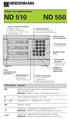 HEIDENHAIN Arbeta med lägesindikator ND 510 ND 550 Läges- och inmatningsdisplay (7-segment-LED, 9 dekader med förtecken) uppifrån och ner: X-axel, Y-axel, endast ND 550: Z-axel Välj koordinataxel (Z-axel
HEIDENHAIN Arbeta med lägesindikator ND 510 ND 550 Läges- och inmatningsdisplay (7-segment-LED, 9 dekader med förtecken) uppifrån och ner: X-axel, Y-axel, endast ND 550: Z-axel Välj koordinataxel (Z-axel
TNC 410 TNC 426 TNC 430
 TNC 410 TNC 426 TNC 430 NC-software 286 060-xx 286 080-xx 280 472-xx 280 473-xx 280 474-xx 280 475-xx Bruksanvisning DIN-ISO-programmering 8/99 Manövertablå TNC Kontroller på bildskärmen Välja bildskärmsuppdelning
TNC 410 TNC 426 TNC 430 NC-software 286 060-xx 286 080-xx 280 472-xx 280 473-xx 280 474-xx 280 475-xx Bruksanvisning DIN-ISO-programmering 8/99 Manövertablå TNC Kontroller på bildskärmen Välja bildskärmsuppdelning
Bruksanvisning Cykelprogrammering. itnc 530. NC-software 340 490-05 340 491-05 340 492-05 340 493-05 340 494-05
 Bruksanvisning Cykelprogrammering itnc 530 NC-software 340 490-05 340 491-05 340 492-05 340 493-05 340 494-05 Svenska (sv) 4/2009 Om denna handbok Längre fram finner du en lista med de anmärkningssymboler
Bruksanvisning Cykelprogrammering itnc 530 NC-software 340 490-05 340 491-05 340 492-05 340 493-05 340 494-05 Svenska (sv) 4/2009 Om denna handbok Längre fram finner du en lista med de anmärkningssymboler
Avkännarcykler TNC 426 TNC 430
 Avkännarcykler TNC 426 TNC 430 NC-Software 280 472-xx 280 473-xx 280 474-xx 280 475-xx 280 476-xx 280 477-xx Bruksanvisning 9/2000 TNC-typ, mjukvara och funktioner Denna handbok beskriver funktioner som
Avkännarcykler TNC 426 TNC 430 NC-Software 280 472-xx 280 473-xx 280 474-xx 280 475-xx 280 476-xx 280 477-xx Bruksanvisning 9/2000 TNC-typ, mjukvara och funktioner Denna handbok beskriver funktioner som
Pilot TNC 310. NC-Software xx 4/97
 Pilot TNC 310 NC-Software 286 040-xx 4/97 Lotse 310 schwedisch Pilot... är en kortfattad programmeringshjälp för HEIDENHAINstyrsystem TNC 310. En mer fullständig beskrivning av programmering och handhavande
Pilot TNC 310 NC-Software 286 040-xx 4/97 Lotse 310 schwedisch Pilot... är en kortfattad programmeringshjälp för HEIDENHAINstyrsystem TNC 310. En mer fullständig beskrivning av programmering och handhavande
Bruksanvisning Cykelprogrammering TNC 620. NC-software 340 560-02 340 561-02 340 564-02
 Bruksanvisning Cykelprogrammering TNC 620 NC-software 340 560-02 340 561-02 340 564-02 Svenska (sv) 11/2009 Om denna handbok Längre fram finner du en lista med de anmärkningssymboler som har använts i
Bruksanvisning Cykelprogrammering TNC 620 NC-software 340 560-02 340 561-02 340 564-02 Svenska (sv) 11/2009 Om denna handbok Längre fram finner du en lista med de anmärkningssymboler som har använts i
TNC 320 Bruksanvisning Cykelprogrammering. NC-software 771851-01 771855-01
 TNC 320 Bruksanvisning Cykelprogrammering NC-software 771851-01 771855-01 Svenska (sv) 1/2015 Grundläggande Grundläggande Om denna handbok Om denna handbok Längre fram finner du en lista med de anmärkningssymboler
TNC 320 Bruksanvisning Cykelprogrammering NC-software 771851-01 771855-01 Svenska (sv) 1/2015 Grundläggande Grundläggande Om denna handbok Om denna handbok Längre fram finner du en lista med de anmärkningssymboler
TNC 128. Bruksanvisning Klartextprogrammering. NC-software
 TNC 128 Bruksanvisning Klartextprogrammering NC-software 771841-07 Svenska (sv) 10/2018 Styrsystemets manöverelement Styrsystemets manöverelement Ange och editera koordinataxlar och siffror Knappar Manöverelement
TNC 128 Bruksanvisning Klartextprogrammering NC-software 771841-07 Svenska (sv) 10/2018 Styrsystemets manöverelement Styrsystemets manöverelement Ange och editera koordinataxlar och siffror Knappar Manöverelement
Pilot itnc 530 NC-Software xx Svensk (sv) 1/2003
 Pilot itnc 530 NC-Software 340 420-xx Svensk (sv) 1/2003 Pilot Innehåll är en kortfattad programmeringshjälp för HEIDENHAINstyrsystem itnc 530 En mer fullständig beskrivning av programmering och handhavande
Pilot itnc 530 NC-Software 340 420-xx Svensk (sv) 1/2003 Pilot Innehåll är en kortfattad programmeringshjälp för HEIDENHAINstyrsystem itnc 530 En mer fullständig beskrivning av programmering och handhavande
Välj utgångspunkt Bläddring bakåt i
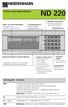 HEIDENHAIN Arbeta med lägesindikator ND 220 Läges- och inmatningsdisplay (7-segment-LED, 9 dekader med förtecken) Välj utgångspunkt Bläddring bakåt i parameterlistan Bekräfta inmatat värde Ändra positionsvärde
HEIDENHAIN Arbeta med lägesindikator ND 220 Läges- och inmatningsdisplay (7-segment-LED, 9 dekader med förtecken) Välj utgångspunkt Bläddring bakåt i parameterlistan Bekräfta inmatat värde Ändra positionsvärde
Pilot. itnc 530. NC-software xx xx xx xx. Svenska (sv) 8/2003
 Pilot itnc 530 NC-software 340 422-xx 340 423-xx 340 480-xx 340 481-xx Svenska (sv) 8/2003 Pilot... är en kortfattad programmeringshjälp för HEIDENHAINstyrsystem itnc 530. En mer fullständig beskrivning
Pilot itnc 530 NC-software 340 422-xx 340 423-xx 340 480-xx 340 481-xx Svenska (sv) 8/2003 Pilot... är en kortfattad programmeringshjälp för HEIDENHAINstyrsystem itnc 530. En mer fullständig beskrivning
English...2 Svenska...15 Norsk...28 Dansk...41 Suomi...54 Deutsch...68 Netherlands Français...95 Italiano Español Português...
 English...2...15 Norsk...28 Dansk...41 Suomi...54 Deutsch...68 Netherlands... 81 Français...95 Italiano...110 Español...124 Português...137 Ελληνικά...150 Polski...164 Eesti...177 Lietuviškai...189 Latviski...204
English...2...15 Norsk...28 Dansk...41 Suomi...54 Deutsch...68 Netherlands... 81 Français...95 Italiano...110 Español...124 Português...137 Ελληνικά...150 Polski...164 Eesti...177 Lietuviškai...189 Latviski...204
Bruksanvisning Avkännarcykler. itnc 530. NC-software
 Bruksanvisning Avkännarcykler itnc 530 NC-software 340 490-04 340 491-04 340 492-04 340 493-04 340 494-04 Svenska (sv) 12/2007 TNC-typ, mjukvara och funktioner Denna handbok beskriver funktioner som finns
Bruksanvisning Avkännarcykler itnc 530 NC-software 340 490-04 340 491-04 340 492-04 340 493-04 340 494-04 Svenska (sv) 12/2007 TNC-typ, mjukvara och funktioner Denna handbok beskriver funktioner som finns
Bruksanvisning Cykelprogrammering TNC 320. NC-software
 Bruksanvisning Cykelprogrammering TNC 320 NC-software 340551-05 340554-05 Svenska (sv) 3/2013 Om denna handbok Nedan finner du en lista med de anmärkningssymboler som används i denna handbok Denna symbol
Bruksanvisning Cykelprogrammering TNC 320 NC-software 340551-05 340554-05 Svenska (sv) 3/2013 Om denna handbok Nedan finner du en lista med de anmärkningssymboler som används i denna handbok Denna symbol
Kartesisk PTP-körning
 Funktion Med denna funktion kan en position i ett kartesiskt koordinatsystem programmeras, men maskinens rörelse sker i maskinkoordinater. Funktionen kan till exempel användas vid växling av länkposition
Funktion Med denna funktion kan en position i ett kartesiskt koordinatsystem programmeras, men maskinens rörelse sker i maskinkoordinater. Funktionen kan till exempel användas vid växling av länkposition
1 Ström ON på Baksida: 2 Kontrollera att STANDBY knapp lyser Grönt: Referenskörning (JOG-ZERO) Tryck JOG: Tryck ZERO Return:
 1 Ström ON på Baksida: Vrid ut Nödstopp: Tryck på Grön ON: 2 Kontrollera att STANDBY knapp lyser Grönt: Referenskörning (JOG-ZERO) Tryck JOG: Tryck ZERO Return: Sida 1 3 FÖRFLYTTNING av Verktyg: Tryck:
1 Ström ON på Baksida: Vrid ut Nödstopp: Tryck på Grön ON: 2 Kontrollera att STANDBY knapp lyser Grönt: Referenskörning (JOG-ZERO) Tryck JOG: Tryck ZERO Return: Sida 1 3 FÖRFLYTTNING av Verktyg: Tryck:
Wizard 411 LÄGESINDIKATOR BRUKSANVISNING
 Wizard 411 LÄGESINDIKATOR BRUKSANVISNING Wizard 411 Knapp-placering UPP/NER pilknappar - används även för justering av bildskärmens kontrast Bildskärm område Axelknappar Sifferknappsats ENTER knapp Softkey
Wizard 411 LÄGESINDIKATOR BRUKSANVISNING Wizard 411 Knapp-placering UPP/NER pilknappar - används även för justering av bildskärmens kontrast Bildskärm område Axelknappar Sifferknappsats ENTER knapp Softkey
Pilot Klartext-dialog. itnc 530. NC-software Svenska (sv) 2/2008
 Pilot Klartext-dialog itnc 530 NC-software 340 490-04 340 491-04 340 492-04 340 493-04 340 494-04 Svenska (sv) 2/2008 Pilot... är en kortfattad programmeringshjälp för HEIDENHAINstyrsystem itnc 530. En
Pilot Klartext-dialog itnc 530 NC-software 340 490-04 340 491-04 340 492-04 340 493-04 340 494-04 Svenska (sv) 2/2008 Pilot... är en kortfattad programmeringshjälp för HEIDENHAINstyrsystem itnc 530. En
TNC 320. Bruksanvisning DIN/ISO-programmering. NC-software
 TNC 320 Bruksanvisning DIN/ISO-programmering NC-software 771851-06 771855-06 Svenska (sv) 10/2018 Styrsystemets manöverelement Styrsystemets manöverelement Ange och editera koordinataxlar och siffror Knappar
TNC 320 Bruksanvisning DIN/ISO-programmering NC-software 771851-06 771855-06 Svenska (sv) 10/2018 Styrsystemets manöverelement Styrsystemets manöverelement Ange och editera koordinataxlar och siffror Knappar
Bruksanvisning ND 522/523
 Bruksanvisning ND 522/523 Svenska (sv) 7/2014 ND 522/523 bildskärm Symboler i statusraden Stoppur Måttenhet Driftarter Sidindikering Sätt/Nolla Presentation sområde Nollpunkt Verktyg Matningshastighet
Bruksanvisning ND 522/523 Svenska (sv) 7/2014 ND 522/523 bildskärm Symboler i statusraden Stoppur Måttenhet Driftarter Sidindikering Sätt/Nolla Presentation sområde Nollpunkt Verktyg Matningshastighet
Pilot TNC 426B TNC 430. NC-Software xx xx 8/99
 Pilot TNC 426B TNC 430 NC-Software 280 474-xx 280 475-xx 8/99 Pilot Innehåll... är en kortfattad programmeringshjälp för HEIDENHAINstyrsystem TNC 426 och TNC 430. En mer fullständig beskrivning av programmering
Pilot TNC 426B TNC 430 NC-Software 280 474-xx 280 475-xx 8/99 Pilot Innehåll... är en kortfattad programmeringshjälp för HEIDENHAINstyrsystem TNC 426 och TNC 430. En mer fullständig beskrivning av programmering
Uppsöka fast punkt (G75, G751)
 Funktion Med det blockvis verksamma kommandot G75/G751 kan axlarna separat och oberoende av varandra köras till fasta punkter i maskinutrymmet, t.ex. till verktygsväxlingspunkter, inladdningspunkter, palettväxlingspunkter
Funktion Med det blockvis verksamma kommandot G75/G751 kan axlarna separat och oberoende av varandra köras till fasta punkter i maskinutrymmet, t.ex. till verktygsväxlingspunkter, inladdningspunkter, palettväxlingspunkter
200S LÄGESINDIKATOR BRUKSANVISNING
 200S LÄGESINDIKATOR BRUKSANVISNING 200S Knapp-placering Axelknappar Sifferknappsats Bildskärm område Enter-knapp Softkey Lampa för strömindik ering 200S Softkeys Det finns tre sidor med softkeyfunktioner
200S LÄGESINDIKATOR BRUKSANVISNING 200S Knapp-placering Axelknappar Sifferknappsats Bildskärm område Enter-knapp Softkey Lampa för strömindik ering 200S Softkeys Det finns tre sidor med softkeyfunktioner
TNC 128. Bruksanvisning inställning, testa och exekvera NC-program. NC-software
 TNC 128 Bruksanvisning inställning, testa och exekvera NC-program NC-software 771841-07 Svenska (sv) 10/2018 Styrsystemets manöverelement Styrsystemets manöverelement Ange och editera koordinataxlar och
TNC 128 Bruksanvisning inställning, testa och exekvera NC-program NC-software 771841-07 Svenska (sv) 10/2018 Styrsystemets manöverelement Styrsystemets manöverelement Ange och editera koordinataxlar och
Fräs Manual CNC. COPYRIGHT ( ) peter@pdahlen.se
 Fräs Manual CNC I Karlstad kan vi röra oss inom den Röda Lådan med Bredd 760 mm, Djup 400 mm, och Höjd 522,815 mm. Man säger att Fräsens Slaglängder är 760 mm 400 mm 522.815 mm En Längd som vi förflyttar
Fräs Manual CNC I Karlstad kan vi röra oss inom den Röda Lådan med Bredd 760 mm, Djup 400 mm, och Höjd 522,815 mm. Man säger att Fräsens Slaglängder är 760 mm 400 mm 522.815 mm En Längd som vi förflyttar
Vrida detalj samt flytta nollpunkt 1
 Vrida detalj samt flytta nollpunkt 1 Innehåll 1. Flytta detalj till nollpunkten... 2 2. Vrida detalj samt flytta nollpunkt.... 5 Vrida detalj samt flytta nollpunkt 2 1. Flytta detalj till nollpunkten I
Vrida detalj samt flytta nollpunkt 1 Innehåll 1. Flytta detalj till nollpunkten... 2 2. Vrida detalj samt flytta nollpunkt.... 5 Vrida detalj samt flytta nollpunkt 2 1. Flytta detalj till nollpunkten I
Användarhan dbok. Areaberäknare INNEHÅLLSFÖRTECKNING TOC. Handbok versionsnr. SV 2-1 Programvara versionsnr. 3.0 Kongskilde
 Användarhan dbok Areaberäknare Handbok versionsnr. SV 2-1 Programvara versionsnr. 3.0 Kongskilde INNEHÅLLSÖRTECKNING TOC 1. Översikt av areaberäkningsfunktion Areaberäknaren innehåller både en partiell
Användarhan dbok Areaberäknare Handbok versionsnr. SV 2-1 Programvara versionsnr. 3.0 Kongskilde INNEHÅLLSÖRTECKNING TOC 1. Översikt av areaberäkningsfunktion Areaberäknaren innehåller både en partiell
NU NÄR DU BEKANTAT DIG MED RAMARNAS EGENSKAPER OCH VET. hur man markerar och ändrar dem, är det dags att titta lite närmare på
 6 Arbeta med ramar NU NÄR DU BEKANTAT DIG MED RAMARNAS EGENSKAPER OCH VET hur man markerar och ändrar dem, är det dags att titta lite närmare på hur du kan arbeta med dem i en design. De flesta designers
6 Arbeta med ramar NU NÄR DU BEKANTAT DIG MED RAMARNAS EGENSKAPER OCH VET hur man markerar och ändrar dem, är det dags att titta lite närmare på hur du kan arbeta med dem i en design. De flesta designers
Bruksanvisning ND 780
 Bruksanvisning ND 780 Svenska (sv) 8/2014 ND 780 Bildskärm Visning av bildskärmen för ND 780 med typisk information som finns tillgänglig. 1 2 3 4 5 6 7 8 9 1 Nollpunkt 2 Verktyg 3 Matningshastighet 4
Bruksanvisning ND 780 Svenska (sv) 8/2014 ND 780 Bildskärm Visning av bildskärmen för ND 780 med typisk information som finns tillgänglig. 1 2 3 4 5 6 7 8 9 1 Nollpunkt 2 Verktyg 3 Matningshastighet 4
Exempel. Vi skall bestämma koordinaterna för de punkter som finns i bild 3. OBS! Varje ruta motsvarar 1mm
 Koordinatsystem Koordinatsystem För att verktygen i en CNC-maskin skall kunna styras exakt till samtliga punkter i maskinens arbetsrum, använder man sig av ett koordinatsystem. Den enklaste formen av koordinatsystem
Koordinatsystem Koordinatsystem För att verktygen i en CNC-maskin skall kunna styras exakt till samtliga punkter i maskinens arbetsrum, använder man sig av ett koordinatsystem. Den enklaste formen av koordinatsystem
Programmerbar spegling (MIRROR, AMIRROR)
 Funktion Syntax Med MIRROR/AMIRROR kan arbetsstycksformer speglas i koordinataxlarna. Alla förflyttningsrörelser som därefter har programmerats t.ex. i underprogrammet utförs speglade. MIRROR X... Y...
Funktion Syntax Med MIRROR/AMIRROR kan arbetsstycksformer speglas i koordinataxlarna. Alla förflyttningsrörelser som därefter har programmerats t.ex. i underprogrammet utförs speglade. MIRROR X... Y...
CNC PILOT 4290 B- och Y-axel
 Bruksanvisning CNC PILOT 4290 B- och Y-axel NC-software 625 952-xx Svenska (sv) 4/2010 CNC PILOT 4290 B- och Y-axel CNC PILOT 4290 B- och Y-axel Denna handbok beskriver funktioner som finns tillgängliga
Bruksanvisning CNC PILOT 4290 B- och Y-axel NC-software 625 952-xx Svenska (sv) 4/2010 CNC PILOT 4290 B- och Y-axel CNC PILOT 4290 B- och Y-axel Denna handbok beskriver funktioner som finns tillgängliga
Bruksanvisning. Lägesindikator för fräsmaskiner 7/2000
 Bruksanvisning Lägesindikator för fräsmaskiner 7/2000 Lägesindikator (ND 710 endast två axlar) Välj koordinataxel (ND 710 endast X och Y) Välj axelspecifik operationsparameter Status indikering: SET =
Bruksanvisning Lägesindikator för fräsmaskiner 7/2000 Lägesindikator (ND 710 endast två axlar) Välj koordinataxel (ND 710 endast X och Y) Välj axelspecifik operationsparameter Status indikering: SET =
Undersökande arbetssätt i matematik 1 och 2
 Matematik Gymnasieskola Modul: Matematikundervisning med digitala verktyg Del 6: Undersökande arbetssätt med matematisk programvara Undersökande arbetssätt i matematik 1 och 2 I texten Undersökande arbetssätt
Matematik Gymnasieskola Modul: Matematikundervisning med digitala verktyg Del 6: Undersökande arbetssätt med matematisk programvara Undersökande arbetssätt i matematik 1 och 2 I texten Undersökande arbetssätt
Elevuppgift: Bågvinkelns storlek i en halvcirkel
 Elevuppgift: Bågvinkelns storlek i en halvcirkel 1. Öppna GeoGebra Classic och välj perspektivet Grafanalys. Dölj koordinataxlarna. 2. Skapa konstruktionen nedan. Det är ingen skillnad var i rutfältet
Elevuppgift: Bågvinkelns storlek i en halvcirkel 1. Öppna GeoGebra Classic och välj perspektivet Grafanalys. Dölj koordinataxlarna. 2. Skapa konstruktionen nedan. Det är ingen skillnad var i rutfältet
Elektronisk timer. Ställa in aktuell tid. Inställning av vinter-/sommartid. Använda klockan tillsammans med ugnen. Ställa in tillagningstiden
 Elektronisk timer SE 1 aktuell tid/normalläge (manuellt) 2 minus (-) 3 plus (+) När apparaten har anslutits till elnätet visas siffrorna 0 00 i displayen. Tryck på knapp 1. Du ställer in aktuell tid genom
Elektronisk timer SE 1 aktuell tid/normalläge (manuellt) 2 minus (-) 3 plus (+) När apparaten har anslutits till elnätet visas siffrorna 0 00 i displayen. Tryck på knapp 1. Du ställer in aktuell tid genom
Konceptet! Svarvar (Flerfunktionsmaskiner) och Fräsmaskiner (Fleropertionsmaskiner) Integrerad eller extern hanteringsutrustning.
 Hur funkar det? Tillämpningar Spånskärande bearbetning Skärning (laser, vatten, gas, plasma m.m.) Industrirobotar (svetsning, plock, fixturering m.m.) Rörbockning Gnistbearbetning Mätmaskiner M.fl. Vad
Hur funkar det? Tillämpningar Spånskärande bearbetning Skärning (laser, vatten, gas, plasma m.m.) Industrirobotar (svetsning, plock, fixturering m.m.) Rörbockning Gnistbearbetning Mätmaskiner M.fl. Vad
TIGRE Digital Avkodare. Typ: BC-2001 / 3001
 TIGRE Digital Avkodare Typ: BC-2001 / 3001 Digital ReadOut (DRO) Supplier: Bength Paulsson Sida 1(8) Innehåll 1. Grundläggande funktioner 3 2. Tekniska specifikationer 4 3. Avkodarens inställningar 4 3.1
TIGRE Digital Avkodare Typ: BC-2001 / 3001 Digital ReadOut (DRO) Supplier: Bength Paulsson Sida 1(8) Innehåll 1. Grundläggande funktioner 3 2. Tekniska specifikationer 4 3. Avkodarens inställningar 4 3.1
TNC 320 Bruksanvisning Cykelprogrammering. NC-software
 TNC 320 Bruksanvisning Cykelprogrammering NC-software 340551-06 340554-06 Svenska (sv) 12/2013 Grundläggande Grundläggande Om denna handbok Om denna handbok Längre fram finner du en lista med de anmärkningssymboler
TNC 320 Bruksanvisning Cykelprogrammering NC-software 340551-06 340554-06 Svenska (sv) 12/2013 Grundläggande Grundläggande Om denna handbok Om denna handbok Längre fram finner du en lista med de anmärkningssymboler
Polygoner. Trianglar på tre sätt
 Polygoner Trianglar på tre sätt Man kan skriva in punkter antingen via punktverktyget eller genom att skriva punktens namn och koordinater i inmatningsfältet. Då man ritar månghörningar lönar det sig att
Polygoner Trianglar på tre sätt Man kan skriva in punkter antingen via punktverktyget eller genom att skriva punktens namn och koordinater i inmatningsfältet. Då man ritar månghörningar lönar det sig att
Bruksanvisning Sportstimer
 Westerstrand Sport System Page: 1 of 11 Bruksanvisning Sportstimer WESTERSTRAND URFABRIK AB Box 133 Tel +46 506 48 000 Internet: www.westerstrand.se SE-545 23 TÖREBODA Fax +46 506 48 051 E-mail: info@westerstrand.se
Westerstrand Sport System Page: 1 of 11 Bruksanvisning Sportstimer WESTERSTRAND URFABRIK AB Box 133 Tel +46 506 48 000 Internet: www.westerstrand.se SE-545 23 TÖREBODA Fax +46 506 48 051 E-mail: info@westerstrand.se
CNC PILOT 4290 NC-software 368 650-xx V7. Bruksanvisning
 CNC PILOT 4290 NC-software 368 650-xx V7 Bruksanvisning Svensk (sv) 8/2004 Knappsats för datainmatning Driftart handstyrning Driftart automatik Programmeringsdriftarter (DIN PLUS, Simulation, TURN PLUS)
CNC PILOT 4290 NC-software 368 650-xx V7 Bruksanvisning Svensk (sv) 8/2004 Knappsats för datainmatning Driftart handstyrning Driftart automatik Programmeringsdriftarter (DIN PLUS, Simulation, TURN PLUS)
TNC 620 Bruksanvisning Cykelprogrammering. NC-software
 TNC 620 Bruksanvisning Cykelprogrammering NC-software 340560-04 340561-04 340564-04 734980-02 734981-02 Svenska (sv) 1/2014 Grundläggande Grundläggande Om denna handbok Om denna handbok Längre fram finner
TNC 620 Bruksanvisning Cykelprogrammering NC-software 340560-04 340561-04 340564-04 734980-02 734981-02 Svenska (sv) 1/2014 Grundläggande Grundläggande Om denna handbok Om denna handbok Längre fram finner
EVCO instrumentbeskrivning EVK242
 EVCO instrumentbeskrivning EVK242 Generella data *Mått front 75 x 33 mm, djup 59 mm *Spänning 230Vac eller 12-24Vac *Programmering sker från instrumentets framsida *Två relä, 16A/250VAC och 8A/250VAC *Mätområde
EVCO instrumentbeskrivning EVK242 Generella data *Mått front 75 x 33 mm, djup 59 mm *Spänning 230Vac eller 12-24Vac *Programmering sker från instrumentets framsida *Två relä, 16A/250VAC och 8A/250VAC *Mätområde
Borrning och Gängning 1
 Borrning och Gängning Innehåll. 3D-Detalj Centrerborrning, borrning och gängning.... 3D-Detalj Borrning av flera lika hål.... 4 Borrning och Gängning. 3D-Detalj Centrerborrning, borrning och gängning.
Borrning och Gängning Innehåll. 3D-Detalj Centrerborrning, borrning och gängning.... 3D-Detalj Borrning av flera lika hål.... 4 Borrning och Gängning. 3D-Detalj Centrerborrning, borrning och gängning.
Konturbearbetning 1. Innehåll
 Konturbearbetning Innehåll. 3D-Detalj Separerade entiteter... 2 2. 3D-Detalj Öppen kurva... 9 3. 3D-Detalj Sluten kontur... 3 4. 2D-Detalj Sluten Kontur... 2 Konturbearbetning 2. 3D-Detalj Separerade entiteter
Konturbearbetning Innehåll. 3D-Detalj Separerade entiteter... 2 2. 3D-Detalj Öppen kurva... 9 3. 3D-Detalj Sluten kontur... 3 4. 2D-Detalj Sluten Kontur... 2 Konturbearbetning 2. 3D-Detalj Separerade entiteter
TNC 620 Bruksanvisning Cykelprogrammering. NC-software
 TNC 620 Bruksanvisning Cykelprogrammering NC-software 817600-01 817601-01 817605-01 Svenska (sv) 1/2015 Grundläggande Grundläggande Om denna handbok Om denna handbok Längre fram finner du en lista med
TNC 620 Bruksanvisning Cykelprogrammering NC-software 817600-01 817601-01 817605-01 Svenska (sv) 1/2015 Grundläggande Grundläggande Om denna handbok Om denna handbok Längre fram finner du en lista med
itnc 530 NC-software Svenska (sv) 8/2006
 adp h" itnc 530 NC-software 340 490-03 340 491-03 340 492-03 340 493-03 340 494-03 Svenska (sv) 8/2006 smart.nc-piloten... är en kortfattad programmeringshjälp för den nya driftarten smart.nc för itnc
adp h" itnc 530 NC-software 340 490-03 340 491-03 340 492-03 340 493-03 340 494-03 Svenska (sv) 8/2006 smart.nc-piloten... är en kortfattad programmeringshjälp för den nya driftarten smart.nc för itnc
Institutionen för matematik och datavetenskap Karlstads universitet. GeoGebra. ett digitalt verktyg för framtidens matematikundervisning
 Karlstads GeoGebrainstitut Institutionen för matematik och datavetenskap Karlstads universitet Mats Brunström Maria Fahlgren GeoGebra ett digitalt verktyg för framtidens matematikundervisning Invigning
Karlstads GeoGebrainstitut Institutionen för matematik och datavetenskap Karlstads universitet Mats Brunström Maria Fahlgren GeoGebra ett digitalt verktyg för framtidens matematikundervisning Invigning
Kompromisslös kompetens för höga krav
 www.format-4-sweden.com Kompromisslös kompetens för höga krav Våra rådgivare hjälper er gärna med planering och sammanställning av er individuella maskin från Format-4. Rådgivning Utbildning Service Vi
www.format-4-sweden.com Kompromisslös kompetens för höga krav Våra rådgivare hjälper er gärna med planering och sammanställning av er individuella maskin från Format-4. Rådgivning Utbildning Service Vi
Användarhandledning BankIR Version 3.1. Innehåll
 Innehåll Detaljverktyget...2 Allmän beskrivning...2 Menybeskrivningar...3 Arkiv...3 Visa...3 Inställningar...3 Beskrivning av Detaljverktygets användaryta...4 Handhavande...5 Visa...6 Visa detaljens paket...6
Innehåll Detaljverktyget...2 Allmän beskrivning...2 Menybeskrivningar...3 Arkiv...3 Visa...3 Inställningar...3 Beskrivning av Detaljverktygets användaryta...4 Handhavande...5 Visa...6 Visa detaljens paket...6
BESKRIVNING AV DISPLAY
 Inledning 1 DREAM styrsystem TALGIL erbjuder högeffektiva och anmärkningsvärt ekonomiska lösningar för hantering av medelstora till stora bevattningssystem. Systemet utnyttjar modern teknik för hårdvara
Inledning 1 DREAM styrsystem TALGIL erbjuder högeffektiva och anmärkningsvärt ekonomiska lösningar för hantering av medelstora till stora bevattningssystem. Systemet utnyttjar modern teknik för hårdvara
 EVCO Instrumentbeskrivning EV6412M7VXBS Generella data Avsedd för montering på DIN-skena. Visartavla med 3 siffror, höjd 12,5 mm. Inbyggd summer. Programmering sker från instrumentets framsida. Parameterinställning
EVCO Instrumentbeskrivning EV6412M7VXBS Generella data Avsedd för montering på DIN-skena. Visartavla med 3 siffror, höjd 12,5 mm. Inbyggd summer. Programmering sker från instrumentets framsida. Parameterinställning
Snabbguide och funktioner Topcon RL-SV2S
 Kapitel 1 - Inriktning för att lägga lutning Inrätta en baslinje parallellt med jobbet i riktning mot den önskade lutningen. Bild A Sätt upp en stakkäpp eller dyl. vid bortre änden av baslinjen för att
Kapitel 1 - Inriktning för att lägga lutning Inrätta en baslinje parallellt med jobbet i riktning mot den önskade lutningen. Bild A Sätt upp en stakkäpp eller dyl. vid bortre änden av baslinjen för att
TNC 620 Bruksanvisning Cykelprogrammering. NC-software
 TNC 620 Bruksanvisning Cykelprogrammering NC-software 817600-03 817601-03 817605-03 Svenska (sv) 9/2015 Grundläggande Grundläggande Om denna handbok Om denna handbok Längre fram finner du en lista med
TNC 620 Bruksanvisning Cykelprogrammering NC-software 817600-03 817601-03 817605-03 Svenska (sv) 9/2015 Grundläggande Grundläggande Om denna handbok Om denna handbok Längre fram finner du en lista med
ProtoTRAK SLX CRT MACHINE. Enkelt att lära sig och lätt att använda. Avancerade funktioner ger dig kraftfulla möjligheter
 ProtoTRAK SLX Styrsystemet ProtoTRAK SLX ger dig en tekniskt avancerad men lätt-att-använda CNC-lösning för alla dina svarvbehov. Fördelar som konstant skärhastighet eller programmerbart varvtal, TRAKing,
ProtoTRAK SLX Styrsystemet ProtoTRAK SLX ger dig en tekniskt avancerad men lätt-att-använda CNC-lösning för alla dina svarvbehov. Fördelar som konstant skärhastighet eller programmerbart varvtal, TRAKing,
ATU. Användarmanual. Larmöverföringsenhet Firmware 2.9.4. Version 2014.58-003
 ATU Larmöverföringsenhet Firmware 2.9.4 Användarmanual Version 2014.58-003 Läs igenom hela användarhandledningen innan produkten används! Viktigt :ATU använder radiosignaler för att kommunicera och är
ATU Larmöverföringsenhet Firmware 2.9.4 Användarmanual Version 2014.58-003 Läs igenom hela användarhandledningen innan produkten används! Viktigt :ATU använder radiosignaler för att kommunicera och är
www.kylkom.se info@kylkom.se EVCO Instrumentbeskrivning EVK241
 EVCO Instrumentbeskrivning EVK241 Generella data *Mått front 75 x 33 mm, djup 59 mm *Spänning 230 VAC *Programmering sker från instrumentets framsida *Styr kompressor 16A/250VAC *Mätområde NTC 40.0 till
EVCO Instrumentbeskrivning EVK241 Generella data *Mått front 75 x 33 mm, djup 59 mm *Spänning 230 VAC *Programmering sker från instrumentets framsida *Styr kompressor 16A/250VAC *Mätområde NTC 40.0 till
Bruksanvisning Avkännarcykler. itnc 530. NC-software
 Bruksanvisning Avkännarcykler itnc 530 NC-software 340 490-03 340 491-03 340 492-03 340 493-03 340 494-03 Svenska (sv) 8/2006 TNC-typ, mjukvara och funktioner Denna handbok beskriver funktioner som finns
Bruksanvisning Avkännarcykler itnc 530 NC-software 340 490-03 340 491-03 340 492-03 340 493-03 340 494-03 Svenska (sv) 8/2006 TNC-typ, mjukvara och funktioner Denna handbok beskriver funktioner som finns
DIGITALT VECKOKOPPLINGSUR + PROGRAMMERINGSKNAPP
 DIGITALT VECKOKOPPLINGSUR + PROGRAMMERINGSKNAPP Tekniska data Produkten levereras med aktuellt datum och klockslag inställt. Automatisk växling vinter-/sommartid. Programmeringsknapp - för förbikoppling
DIGITALT VECKOKOPPLINGSUR + PROGRAMMERINGSKNAPP Tekniska data Produkten levereras med aktuellt datum och klockslag inställt. Automatisk växling vinter-/sommartid. Programmeringsknapp - för förbikoppling
Bruksanvisning. Lägesindikator för svarvar 7/2000
 Bruksanvisning Lägesindikator för svarvar 7/2000 Lägesindikator (ND 730 endast två axlar) Välj koordinataxel (ND 730 endast X och Z) Välj axelspecifik operationsparameter Status indikering: SET = Data
Bruksanvisning Lägesindikator för svarvar 7/2000 Lägesindikator (ND 730 endast två axlar) Välj koordinataxel (ND 730 endast X och Z) Välj axelspecifik operationsparameter Status indikering: SET = Data
Dator i BC2.5-serien. BRUKSANVISNING Reebok-BC2.5-2110719
 SV Dator i BC2.5-serien BRUKSANVISNING Reebok-BC2.5-2110719 Funktioner och egenskaper: 1. START: Efter att ha tryckt på knappen Enter, kommer 0:00 att börja blinka. Då kan du ställa in tiden med knapparna
SV Dator i BC2.5-serien BRUKSANVISNING Reebok-BC2.5-2110719 Funktioner och egenskaper: 1. START: Efter att ha tryckt på knappen Enter, kommer 0:00 att börja blinka. Då kan du ställa in tiden med knapparna
Bruksanvisning Operatörspanel ER-ipx12
 Bruksanvisning Operatörspanel ER-ipx12 Elektro Relä AB Sördalavägen 22 SE-141 60 Huddinge Telefon +46 (0)8-774 88 00 Telefax +46 (0)8-774 88 14 E-post: info@elektro-rela.se www.erab.com Obs! Operatörspanelen
Bruksanvisning Operatörspanel ER-ipx12 Elektro Relä AB Sördalavägen 22 SE-141 60 Huddinge Telefon +46 (0)8-774 88 00 Telefax +46 (0)8-774 88 14 E-post: info@elektro-rela.se www.erab.com Obs! Operatörspanelen
OptiWay GIS Vind. Manual - Version OptiWay
 OptiWay GIS Vind - Version 3.7.1 OptiWay Innehållsförteckning Ämne Sida Inledning sida. 3 Översikt sida. 3 Startsida sida. 4 Öppna sida. 4 Återställ sida. 5 Import sida. 5 Import av Projekt, Verk, Vindmätare
OptiWay GIS Vind - Version 3.7.1 OptiWay Innehållsförteckning Ämne Sida Inledning sida. 3 Översikt sida. 3 Startsida sida. 4 Öppna sida. 4 Återställ sida. 5 Import sida. 5 Import av Projekt, Verk, Vindmätare
Fönster och dörr. Kapitel 3 - Fönster och dörr... 3
 25.05.2009 Kapitel 3... 1 Kapitel Innehåll... Sida Kapitel 3 -... 3 Fönster...3 Placera med gitter...5 Hur ser fasaden ut?...5 Öppningsbara fönster...7 Relativ positionering...7 Se på 3D-modell...9 Ytterdörrar...9
25.05.2009 Kapitel 3... 1 Kapitel Innehåll... Sida Kapitel 3 -... 3 Fönster...3 Placera med gitter...5 Hur ser fasaden ut?...5 Öppningsbara fönster...7 Relativ positionering...7 Se på 3D-modell...9 Ytterdörrar...9
MANUAL CHRONO COMAI Comai AB erbjuder kvalificerade anpassningsbara och Comai AB
 MANUAL CHRONO COMAI 1 Innehållsförteckning 1 Tekniskbeskrivning...3 1.1 Funktionsbeskrivning...3 2 Installation...3 2.1 Installera Chrono Comai via länk...3 2.2 Installera Chrono Comai via minneskort...3
MANUAL CHRONO COMAI 1 Innehållsförteckning 1 Tekniskbeskrivning...3 1.1 Funktionsbeskrivning...3 2 Installation...3 2.1 Installera Chrono Comai via länk...3 2.2 Installera Chrono Comai via minneskort...3
Välj utgångspunkt Bläddring bakåt i parameterlistan MIN ACTL MAX DIFF
 HEIDENHAIN Arbeta med lägesindikator ND 282 Läges- och inmatningsdisplay (7-segment-LED, 9 dekader med förtecken) Välj utgångspunkt Bläddring bakåt i parameterlistan Bekräfta inmatat värde Ändra positionsvärde
HEIDENHAIN Arbeta med lägesindikator ND 282 Läges- och inmatningsdisplay (7-segment-LED, 9 dekader med förtecken) Välj utgångspunkt Bläddring bakåt i parameterlistan Bekräfta inmatat värde Ändra positionsvärde
MANUAL. R6 och BerlexConnect
 MANUAL R6 och BerlexConnect V1 R6 och BerlexConnect Vad är BerlexConnect? 3 Ett system för alla signaler 3 Översikt BerlexConnect 4 Karta och övervakning 4 Signaler 5 Olika typer av styrning 5 Styrning
MANUAL R6 och BerlexConnect V1 R6 och BerlexConnect Vad är BerlexConnect? 3 Ett system för alla signaler 3 Översikt BerlexConnect 4 Karta och övervakning 4 Signaler 5 Olika typer av styrning 5 Styrning
Betjäning/Programmering Utgåva 10.04. sinumerik. SINUMERIK 840D/840Di/810D ShopMill
 Betjäning/Programmering Utgåva 10.04 sinumerik SINUMERIK 840D/840Di/810D ShopMill Inledning 1 Betjäning 2 SINUMERIK 840D/840Di/810D ShopMill Programmering med ShopMill Programmering med G-kod 3 4 Betjäning/programmering
Betjäning/Programmering Utgåva 10.04 sinumerik SINUMERIK 840D/840Di/810D ShopMill Inledning 1 Betjäning 2 SINUMERIK 840D/840Di/810D ShopMill Programmering med ShopMill Programmering med G-kod 3 4 Betjäning/programmering
REV 3. Användarmanual
 REV 3 Användarmanual Allmänt Metic räknar pulser från ett hjul som snurrar i fas med det material som man drar igenom. Hjulet är kalibrerat för att visa mm i displayen. Hjulet räknar i båda riktningarna
REV 3 Användarmanual Allmänt Metic räknar pulser från ett hjul som snurrar i fas med det material som man drar igenom. Hjulet är kalibrerat för att visa mm i displayen. Hjulet räknar i båda riktningarna
DP23 Läckagemätare. Innehållsförteckning:
 DP23 Läckagemätare Innehållsförteckning: 1.Översikt...2 2. Mätprincip...3 3. Installation av instrumentet på rökgassystem...4 4. Utför en mätning...5 5. Valbart Mätläge...7 6. Manuellt Mätläge...8 7. Underhåll...8
DP23 Läckagemätare Innehållsförteckning: 1.Översikt...2 2. Mätprincip...3 3. Installation av instrumentet på rökgassystem...4 4. Utför en mätning...5 5. Valbart Mätläge...7 6. Manuellt Mätläge...8 7. Underhåll...8
EVCO Instrumentbeskrivning EVK201 (ersätter FK200X)
 www.kruff.se info@kruff.se EVCO Instrumentbeskrivning EVK201 (ersätter FK200X) Generella data. *Mått front 75 x 33 mm, djup 59mm *Mätområde NTC 40,0 till 105,0 C PTC 50,0 till 150,0 C *Spänning 230 VAC
www.kruff.se info@kruff.se EVCO Instrumentbeskrivning EVK201 (ersätter FK200X) Generella data. *Mått front 75 x 33 mm, djup 59mm *Mätområde NTC 40,0 till 105,0 C PTC 50,0 till 150,0 C *Spänning 230 VAC
Bruksanvisning Bi-Tronic Control 3 Multitemp
 Bruksanvisning Bi-Tronic Control 3 Multitemp Spara för framtida bruk Dokumentversioner Nr Datum Typ av ändring Reviderad av 1 2014/10/20 Första redigering av dokumentet YM / SG 2 Innehåll 1 - ÖVERSIKT...
Bruksanvisning Bi-Tronic Control 3 Multitemp Spara för framtida bruk Dokumentversioner Nr Datum Typ av ändring Reviderad av 1 2014/10/20 Första redigering av dokumentet YM / SG 2 Innehåll 1 - ÖVERSIKT...
Swing-Gate. ECO B/S Installation av Swing Gate
 Swing-Gate ECO B/S Installation av Swing Gate Generellt Nedanstående manual berör installation av motorer som omfattas av SKANDIMATIK`S produktprogram. Kontrollpanelen innehåller följande EU standarder:
Swing-Gate ECO B/S Installation av Swing Gate Generellt Nedanstående manual berör installation av motorer som omfattas av SKANDIMATIK`S produktprogram. Kontrollpanelen innehåller följande EU standarder:
itnc 530 NC-software xx xx xx xx xx
 Pilot smart.nc itnc 530 NC-software 340 490-xx 340 491-xx 340 492-xx 340 493-xx 340 494-xx Svenska (sv) 11/2004 smart.nc-piloten... är en kortfattad programmeringshjälp för den nya driftarten smart.nc
Pilot smart.nc itnc 530 NC-software 340 490-xx 340 491-xx 340 492-xx 340 493-xx 340 494-xx Svenska (sv) 11/2004 smart.nc-piloten... är en kortfattad programmeringshjälp för den nya driftarten smart.nc
Användarmanual Megaspin S
 Användarmanual Megaspin 200-2+S Med och utan automatisk inläsning av diameter och avstånd. Vi reserverar oss för eventuella tryckfel och ändringar av produktmodeller. BOAB HJULDELAR AB 0530-133 33 info@boabhjuldelar.se
Användarmanual Megaspin 200-2+S Med och utan automatisk inläsning av diameter och avstånd. Vi reserverar oss för eventuella tryckfel och ändringar av produktmodeller. BOAB HJULDELAR AB 0530-133 33 info@boabhjuldelar.se
Instruktion Basketboll
 Page: 1 of 9 Instruktion för resultattavla multisport och Basic LED- och elektromekaniska versioner Page: 2 of 9 Innehållsförteckning Instruktion... 1 Installation... 3 Detta bör du veta... 3 Display-översikt...
Page: 1 of 9 Instruktion för resultattavla multisport och Basic LED- och elektromekaniska versioner Page: 2 of 9 Innehållsförteckning Instruktion... 1 Installation... 3 Detta bör du veta... 3 Display-översikt...
Kapitel 3 Fönster och dörr... 3
 2014.02.21 1 1 Fönster och dörr Kapitel 3 Kapitel Innehåll... Sida Kapitel 3 Fönster och dörr... 3 Fönster... 3 Placera med gitter... 4 Relativ positionering... 8 Fasta fönster... 9 Se på 3D-modell...
2014.02.21 1 1 Fönster och dörr Kapitel 3 Kapitel Innehåll... Sida Kapitel 3 Fönster och dörr... 3 Fönster... 3 Placera med gitter... 4 Relativ positionering... 8 Fasta fönster... 9 Se på 3D-modell...
Grundritning Torpargrund
 Grundritning Torpargrund Ritningsnummer Grundritning... 2 Startfil för Grundritning... 3 Inställning för Grundritning... 4 Rita rektangulär torpargrund baserad på två punkter... 6 Fri Yttermur/Hjärtmur...
Grundritning Torpargrund Ritningsnummer Grundritning... 2 Startfil för Grundritning... 3 Inställning för Grundritning... 4 Rita rektangulär torpargrund baserad på två punkter... 6 Fri Yttermur/Hjärtmur...
Flexi Kontrollmodul. Bruksanvisning. Innehållsförteckning. 1. Introduktion och tekniska specifikationer 1
 Flexi Kontrollmodul Bruksanvisning Innehållsförteckning 1. Introduktion och tekniska specifikationer 1 2. Allmän beskrivning av display och manöverknappar 2 3. Inställning av Flexidrift 3 4.Inställning
Flexi Kontrollmodul Bruksanvisning Innehållsförteckning 1. Introduktion och tekniska specifikationer 1 2. Allmän beskrivning av display och manöverknappar 2 3. Inställning av Flexidrift 3 4.Inställning
Manual för Autostart Speed Control
 Manual för Autostart Speed Control Utrustningen startas genom att man dra ut den röda knappen på instrumentpanelen märkt med Autostart. Utrustningen startar i läget klart för att köra ett startförlopp,
Manual för Autostart Speed Control Utrustningen startas genom att man dra ut den röda knappen på instrumentpanelen märkt med Autostart. Utrustningen startar i läget klart för att köra ett startförlopp,
Komma igång med 3L Pro 2014. Komma igång med 3L. Copyright VITEC FASTIGHETSSYSTEM AB
 Komma igång med 3L Innehåll LOGGA IN I 3L... 3 Verktyg och kortkommandon... 6 Övriga tangenter... 9 RAPPORTUTSKRIFT I 3L... 10 Instruktioner för att skriva till fil:... 11 Logga in i 3L Ikonen för 3L Pro
Komma igång med 3L Innehåll LOGGA IN I 3L... 3 Verktyg och kortkommandon... 6 Övriga tangenter... 9 RAPPORTUTSKRIFT I 3L... 10 Instruktioner för att skriva till fil:... 11 Logga in i 3L Ikonen för 3L Pro
OBS! Detta är ingen komplett bruksanvisning utan endast ett komplement till den tyska/engelska
 JUMO DICON 400 JUMO DICON 500 Universal processregulator B 70.3570 Handhavandebeskrivning OBS! Detta är ingen komplett bruksanvisning utan endast ett komplement till den tyska/engelska 1 5.1 Display och
JUMO DICON 400 JUMO DICON 500 Universal processregulator B 70.3570 Handhavandebeskrivning OBS! Detta är ingen komplett bruksanvisning utan endast ett komplement till den tyska/engelska 1 5.1 Display och
Optoisolerat USB Utgångskort
 Optoisolerat USB Utgångskort [USB-4X-BOB] Optiskt isolerat USB utgångskort för att enkelt koppla datorn till din CNC-styrning Anslutning USB. Styr upp till 4st axlar Utgångar: 16st + 1st PWM utgång Ingångar:
Optoisolerat USB Utgångskort [USB-4X-BOB] Optiskt isolerat USB utgångskort för att enkelt koppla datorn till din CNC-styrning Anslutning USB. Styr upp till 4st axlar Utgångar: 16st + 1st PWM utgång Ingångar:
JF-Link. Trådlös elmanövrering av hydraulik. Instruktionsbok. Bruksanvisning i original
 JF-Link Trådlös elmanövrering av hydraulik Instruktionsbok Bruksanvisning i original S INNEHÅLLSFÖRTECKNING 1. JF-LINK TRÅDLÖS ELMANÖVRERING AV HYDRAULIK... 5 VENTILBOX... 5 INLÄRNING AV FJÄRRMANÖVRERING...
JF-Link Trådlös elmanövrering av hydraulik Instruktionsbok Bruksanvisning i original S INNEHÅLLSFÖRTECKNING 1. JF-LINK TRÅDLÖS ELMANÖVRERING AV HYDRAULIK... 5 VENTILBOX... 5 INLÄRNING AV FJÄRRMANÖVRERING...
Kapitel 3 Fönster och dörr... 3
 13.08.2012 Kapitel 3... 1 DDS-CAD Arkitekt 7 Fönster och dörr Kapitel Innehåll... Sida Kapitel 3 Fönster och dörr... 3 Fönster... 3 Placera med gitter... 5 Relativ positionering... 7 Fasta fönster... 8
13.08.2012 Kapitel 3... 1 DDS-CAD Arkitekt 7 Fönster och dörr Kapitel Innehåll... Sida Kapitel 3 Fönster och dörr... 3 Fönster... 3 Placera med gitter... 5 Relativ positionering... 7 Fasta fönster... 8
EVCO Instrumentbeskrivning EVK203 (ersätter FK203T)
 EVCO Instrumentbeskrivning EVK203 (ersätter FK203T) Generella data. *Mått front 75 x 33 mm, djup 59 mm *Mätområde NTC 40.0 till 105.0 C PTC 50.0 till 150.0 C *Spänning 230 VAC *Programmering sker från
EVCO Instrumentbeskrivning EVK203 (ersätter FK203T) Generella data. *Mått front 75 x 33 mm, djup 59 mm *Mätområde NTC 40.0 till 105.0 C PTC 50.0 till 150.0 C *Spänning 230 VAC *Programmering sker från
Karta över Jorden - viktigt exempel. Sfär i (x, y, z) koordinater Funktionen som beskriver detta ser ut till att vara
 Föreläsning 1 Jag hettar Thomas Kragh och detta är kursen: Flervariabelanalys 1MA016/1MA183. E-post: thomas.kragh@math.uu.se Kursplan finns i studentportalens hemsida för denna kurs. Där är två spår: Spår
Föreläsning 1 Jag hettar Thomas Kragh och detta är kursen: Flervariabelanalys 1MA016/1MA183. E-post: thomas.kragh@math.uu.se Kursplan finns i studentportalens hemsida för denna kurs. Där är två spår: Spår
